Page 1
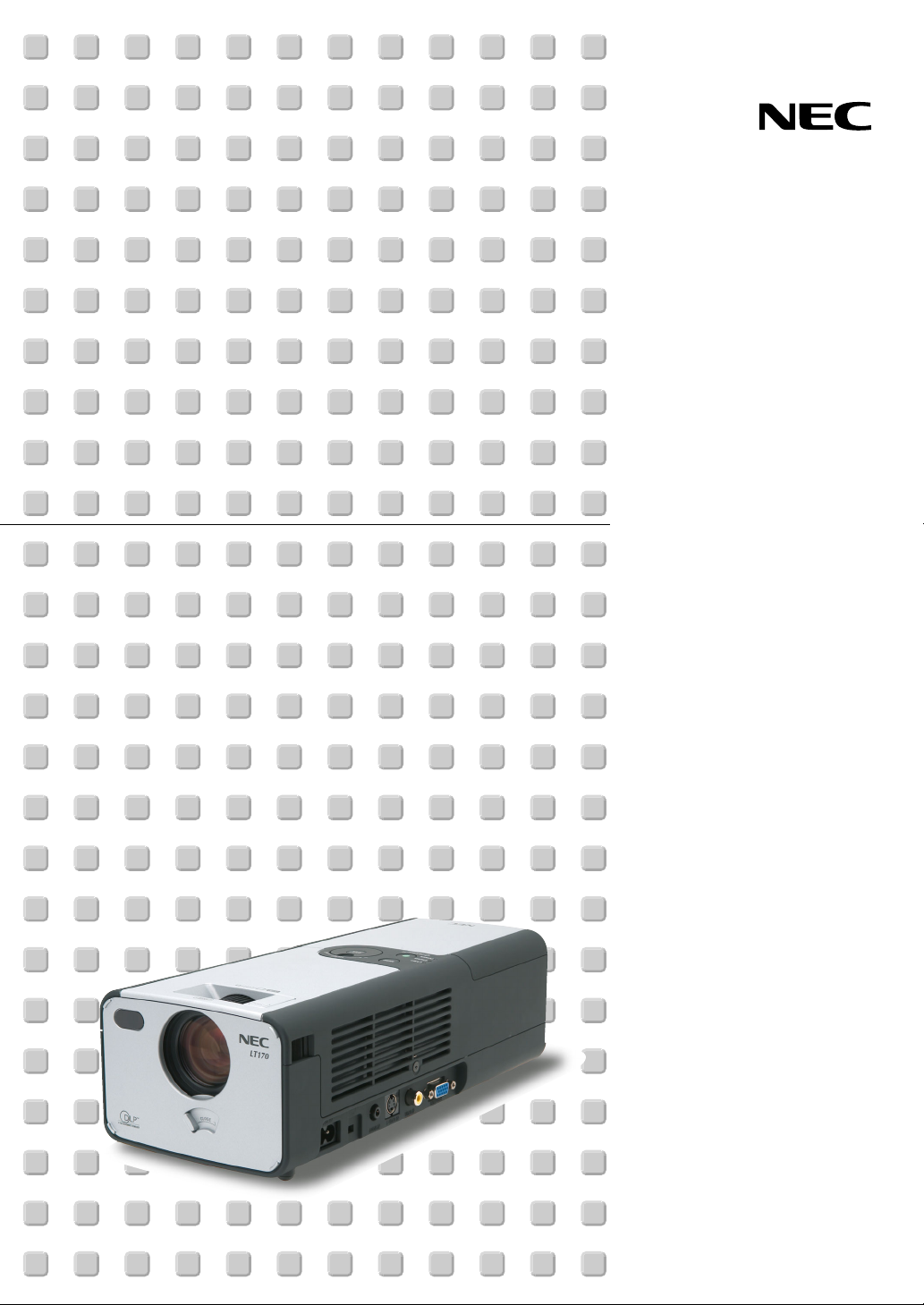
LT170
Proiettore portatile
Manuale dell’utente
Page 2
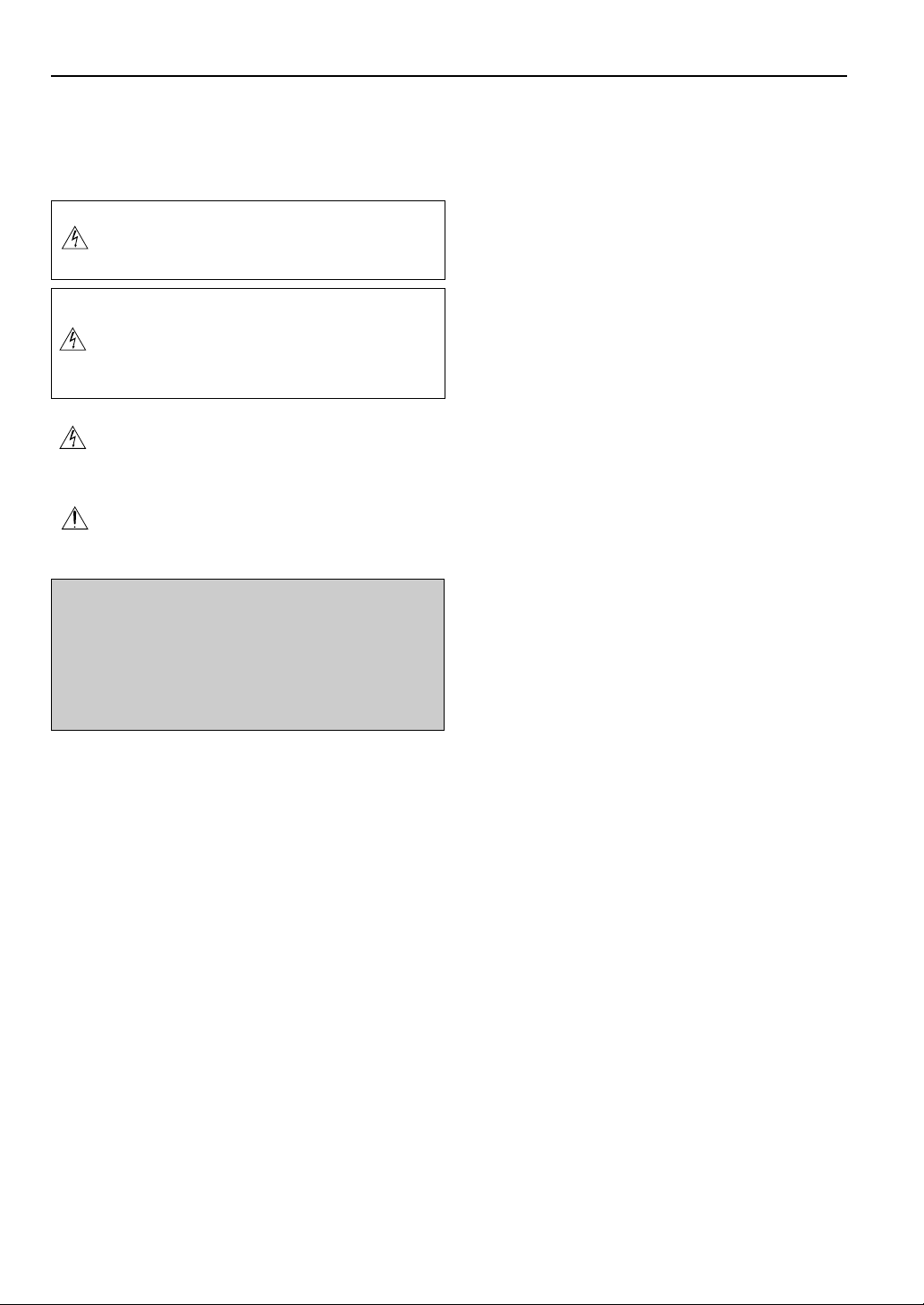
Importanti Informazioni
Precauzioni di sicurezza
Precauzioni
Si prega di leggere attentamente questo manuale prima di usare il nuovo
proiettore NEC LT170 e di tenerlo a portata di mano per riferimenti futuri.
Il numero di serie è posto in basso del proiettore. Segnatelo qui:
PRECAUZIONE
Per spegnere l’alimentazione, assicurarsi di scollegare la spina
dalla presa a muro.
La presa a muro deve essere installata il più vicino possibile
al dispositivo in posizione facilmente accessibile.
PRECAUZIONE
PER EVITARE SCOSSE ELETTRICHE, NON APRIRE
L’ INVOLUCRO.
ALL’INTERNO SI TROVANO PARTI NON RIPARABILI DA
PA RTE DELL’UTENTE.
PER OGNI RIPARAZIONE, RIVOLGERSI A PERSONALE
QUALIFICATO.
Questo simbolo avverte l’utente che la tensione non isolata
all’interno dell’unità può essere sufficiente per causare una
scossa elettrica. Perciò è pericoloso venire in contatto con le
parti all’interno dell’unità.
Questo simbolo avverte l’utente di importanti informazioni che
sono state fornite in relazione al funzionamento e alla
manutenzione dell’unità.
Queste informazioni devono essere lette attentamente per
evitare eventuali problemi.
AVVERTIMENTO
PER EVITARE INCENDI O SCOSSE ELETTRICHE, NON ESPORRE
L’ UNITA’ ALLA PIOGGIA O ALL’UMIDITA’. NON UTILIZZATE
L’UNITA’ CON UNA PROLUNGA OPPURE COLLEGATA AD UNA
PRESA SE I TRE CONNETTORI NON POSSONO ESSERE
INSERITI A FONDO. NON APRIRE L’INVOLUCRO. ALL’INTERNO
SI TROVANO DEI COMPONENTI AD ALTA TENSIONE. TUTTI I
LAVORI DI ASSISTENZA TECNICA DEVONO ESSERE ESEGUITI
DA PERSONALE TECNICO QUALIFICATO.
Importanti norme di sicurezza
Nel Regno Unito, bisogna usare un cavo di alimentazione BS approvato
dotato di una spina con un fusibile nero (cinque amplificatori). Se il cavo
di alimentazione non è in dotazione con questo apparecchio, rivolgetevi
al vostro rivenditore.
Installazione
1. Per ottenere i migliori risultati, usare il proiettore in una stanza buia.
2. Posizionare il proiettore su una superficie piana ed orizzontale in un
ambiente asciutto, privo di polvere e umidità.
Per avitare guasti prematuri della lampada, non inclinate la parte
anteriore del proiettore verso l’alto o verso il basso di più di 10° dalla
posizione orizzontale.
3. Non posizionare il proiettore nella luce diretta del sole, vicino ad un
termosifone o nelle vicinanze di altre apparecchiature che generano
del calore.
4. L’esposizione alla luce diretta del sole, al fumo o al vapore può recare
danni ai componenti interni.
5. Maneggiare il proiettore con cura. Eventuali cadute o vibrazioni
possono danneggiare i componenti interni.
6. Non posizionare degli oggetti pesanti sul proiettore.
7. Se si desidera installare il proiettore nel soffitto:
a. Non cercare mai di installare il proiettore da soli.
b. Il proiettore deve essere installato da dei tecnici qualificati per
assicurare un funzionamento corretto e per ridurre il rischio di
lesioni personali.
c. Inoltre, il soffitto deve essere sufficientemente forte da sostenere
il proiettore e l’installazione deve essere conforme alle norme
locali.
d. Per ulteriori informazioni, rivolgersi al concessionario.
8. Non usate il proiettore sottosopra sulla superficie di un mobile alto,
un tavolo o un pavimento. Altrimenti potete urtare il tasto POWER
senza accorgervene.
Nota informativa sul rumore acustico-3.GSGV:
Il livello di pressione sonora è inferiore a 70 dB (A) in conformità con le
norme ISO 3744 e ISO 7779.
I-2
Page 3
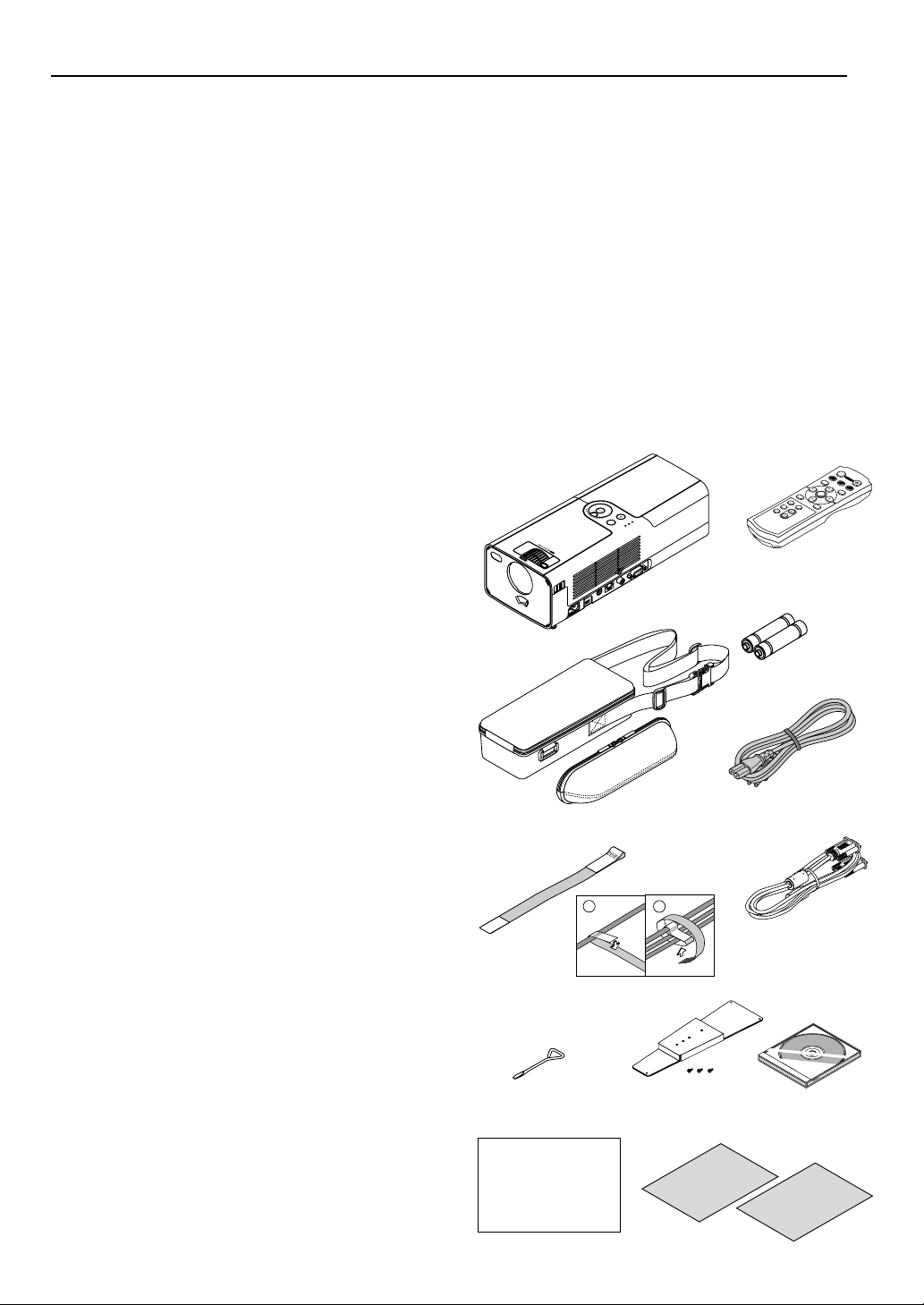
COMPUTER
S-VID
EO IN
AUDIO IN
VIDEO IN
Importanti Informazioni
Precauzioni per evitare incendi e scosse elettriche
1. Assicuratevi che la ventilazione sia sufficiente e che i fori di
ventilazione non siano bloccati per prevenire l’accumulo di calore
all’interno del proiettore. Lasciate uno spazio di almeno 4 pollici (10
cm) tra il proiettore e la parete.
2. Prevenite l’introduzione di oggetti estranei, quali graffette e pezzi di
carta, all’interno del proiettore.
Non cercate di recuperare oggetti caduti all’interno del proiettore. Non
inserite oggetti di metallo, ad esempio un filo o un cacciavite all’interno
del proiettore. Se qualche oggetto dovesse cadere all’interno del
proiettore, scollegate lo stesso immediatamente e fate rimuovere
l’oggetto da un tecnico di servizio NEC qualificato.
3. Non posizionate dei liquidi sul proiettore.
4. Non fissate l’obiettivo con gli occhi quando è acceso il proiettore.
Altrimenti si possono danneggiare gravemente gli occhi.
5. Tenete voci quali lenti di ingrandimento fuori dal percorso della luce
del proiettore. La luce proiettata dall’obiettivo è estensiva, per cui
qualunque tipo di oggetti anormali che possono reindirizzare la luce
proveniente dall’obiettivo, può causare un risultato imprevedibile,
quale un incendio o lesioni agli occhi delle persone.
6. Coprite l'obiettivo solo con l'apposito otturatore quando il proiettore è
acceso. Altrimenti il coperchio si può fondere e bruciarvi le mani per
via del calore emesso dalla luce.
7. Il proiettore è stato disegnato per funzionare con un’alimentazione di
100-120 o 200-240 V 50/60 Hz CA. Assicuratevi che l’alimentazione
disponibile sia conforme a questi requisiti prima di cercare di usare il
proiettore.
8. Maneggiate il cavo di alimentazione con cura ed evitate una piegatura
eccessiva. Un cavo danneggiato può causare scosse elettriche o un
incendio.
9. Se avete intenzione di non usare il proiettore per un lungo periodo di
tempo, scollegate la spina dalla presa murale.
10. Non toccare la presa di alimentazione durante un temporale, altrimenti
sussiste il rischio di scossa elettrica.
11. Non maneggiate la spina del cavo di alimentazione con le mani
bagnate.
Sostituzione della lampada
• Per sostituire la lampada, seguite tutte le istruzioni fornite dalla pagina
I-35.
• Assicuratevi di sostituire la lampada quandop appare il messaggio
“La lampada è arrivata a fine vita. Per favore sostituire la
lampada.”. Se continuate ad usare la lampada dopo che ha raggiunto
la fine della sua durata utile, si può scoppiare la lampadina ed i pezzi
di vetro si possono spargere nell’alloggiamento della lampada. Non
toccate i frammenti di vetro, altrimenti vi potete fare male.
In tal caso, rivolgetevi al vostro rivenditore NEC per la sostituzione
della lampada.
• Lasciate trascorrere almeno 60 secondi dopo aver spento il proiettore.
Poi spegnete l’interruttore principale, scollegate il cavo di
alimentazione ed aspettate 60 minuti affinché si raffreddi il proiettore
prima della sostituzione della lampada.
Cosa contiene la scatola?
Assicuratevi che la scatola contenga tutti gli oggetti indicati. Se mancano
dei pezzi, rivolgetevi al vostro rivenditore.
Risparmiate la scatola originale e il materiale di imballaggio se avete
intenzione di trasportare il vostro proiettore LT170.
O
F
F
V
ID
P
0
EO
W
E
A
R
U
T
O
AU
S
A
-
D
V
O
T
ID
J
N
O
.
E
O
C
O
M
P
CO
U
T
E
M
R
P
.
AS
PEC
E
NTER
T
M
EN
U
H
E
L
P
CA
P
I
FR
N
C
T
C
EEZE
U
E
R
E
L
P
R
E
T
E
N
C
E
R
Y
U
O
B
S
D
N
A
T
/S
N
T
O
C
E
L
E
S
R
E
W
O
S
P
U
U
T
N
A
E
T
M
S
P
M
A
L
M
O
O
Z
S
U
C
O
F
PUSH
Proiettore
C
M
U
M
T
U
E
T
E
M
A
G
N
I
F
Y
Telecomando
(7N900431)
Batterie
ATTENZIONE
1. Non cercate di toccare il foro di ventilazione sul retro, poiché si può
riscaldare quando è acceso il proiettore.
2. Non usate il piedino regolabile per scopi diversi da quelli per cui è
stato costruito. L’uso del priettore in maniera impropria, come
prenderlo per il piedino regolabile o appenderlo alla parete, può
dannegiarlo.
3. Rispettate le seguenti regole per portare il proiettore in giro:
* Usate la borsa morbida in dotazione. Prima di inserire il proiettore
nella borsa morbida, assicuratevi di chiudere l’otturatore
dell’obiettivo in modo tale da non recare danni all’obiettivo.
* Non maneggiate il proiettore con forza.
* Non mandate la borsa morbida con corrieri o navi. Si può
danneggiare il proiettore all’interno della borsa morbida.
(Comunque, lo si può usare come bagaglio a mano a bordo della
nave.)
4. Selezionate “Alto” nel modo del ventilatore per continuare l’utilizzo
del proiettore per più giorni di seguito. (Sul menù selezionate [A menù
avanzato] → [Configurazione 2] → [Modo ventilatore].)
5. Non scollegate il cavo d’alimentazione dalla presa murale o in una
delle seguenti circostanze.
Altrimenti, si può danneggiare il proiettore:
* Mentre è visualizzata l’icona della clessidra.
* Quando girano i ventilatori di raffreddamento. (I ventilatori di
raffreddamento continuano a girare per 60 secondi dopo lo
spegnimento del proiettore).
Borsa morbida e tasca degli accessori
(24BS7281)
1
2
Nastro (24B17871)
Serve per legare i cavi.
Cacciavite a lama piatta
(24C05941)
Adattatore del treppiedi
(24H49051)
Solo per gli Usa
Scheda di registrazione
Garanzia limitata
Solo per l’Europa
Politica della garanzia
Cavo di alimentazione
(US: 7N080206)
(EU: 7N080005)
Cavo dei segnali RGB
(7N520012)
CD-ROM
Manuale
dell’utente
Quick
Connect
Guide
Important
Information
I-3
Page 4
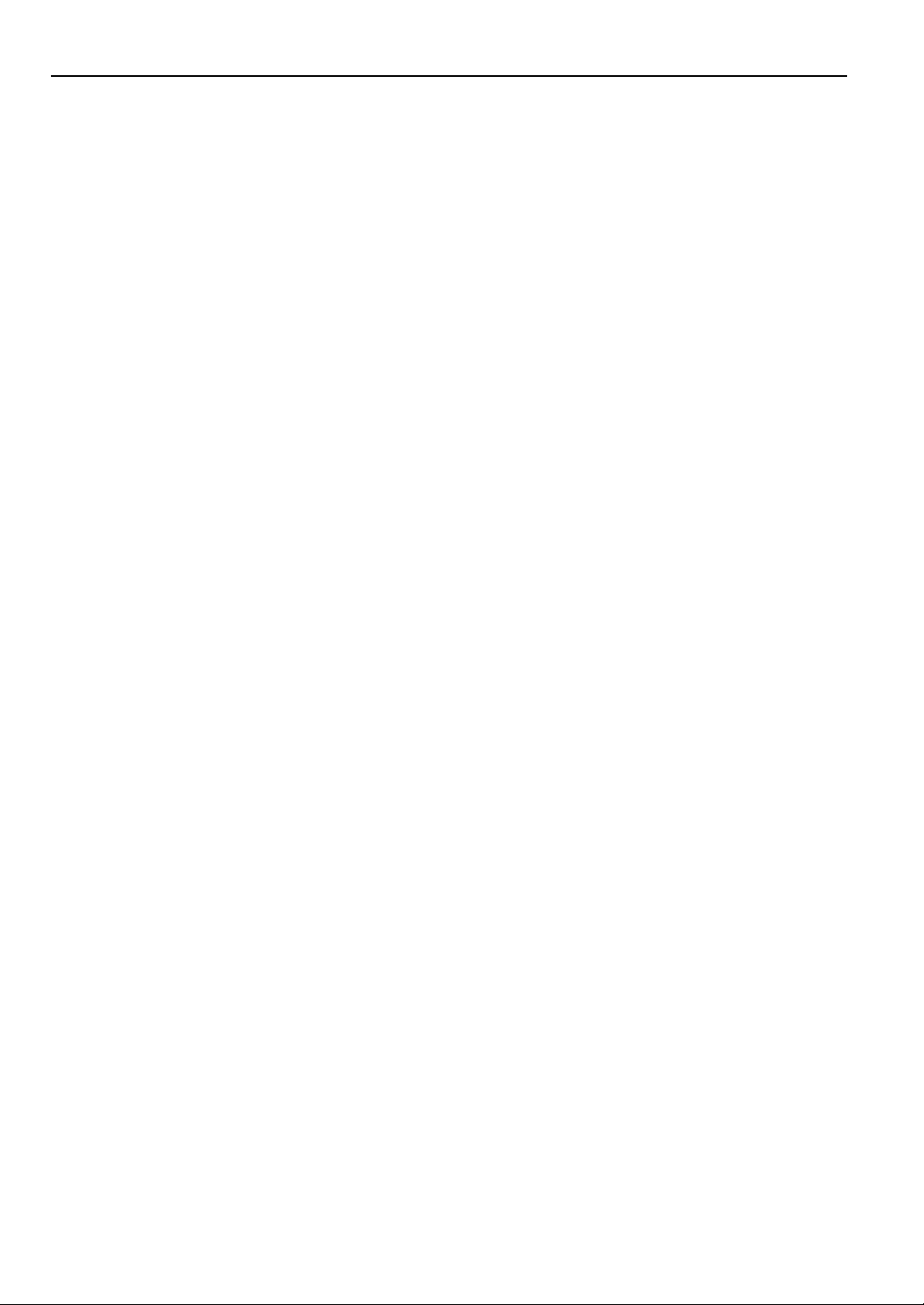
INDICE
Importanti Informazioni ...................................... I-2
Precauzioni di sicurezza ............................................................... I-2
Cosa contiene la scatola? ............................................................. I-3
INTRODUZIONE ................................................. I-5
Per accendere il proiettore ............................................................ I-5
Denominazione delle parti del proiettore ...................................... I-6
Caratteristiche della parte superiore .......................................... I-7
Caratteristiche del pannello dei terminali ................................... I-7
Denominazione delle parti del telecomando ............................... I-8
Installazione delle pile ............................................................. I-9
Precauzioni riguardanti il telecomando ................................... I-9
Campo operativo per il telecomando senza fili ........................ I-9
INSTALLAZIONE E COLLEGAMENTI ......................... I-10
Impostazione dello schermo e del proiettore .............................. I-10
Scelta della collocazione .......................................................... I-10
Distanza di proiezione e formato dello schermo ...................... I-11
Per fare i collegamenti ................................................................ I-12
Collegamento del vostro PC o computer Macintosh ................ I-12
Collegamento dell’uscita SCART (RGB) ................................... I-13
Collegamento del lettore DVD .................................................. I-14
Collegamento del vostro VCR o lettore di dischi laser ............. I-15
Fissaggio del proiettore su un treppiedi ................................... I-16
Collegamento del cavo d’alimentazione in dotazione ............... I-17
PROIEZIONE DI UN’IMMAGINE (OPERAZIONE BASE) ..... I-18
Accensione del proiettore ........................................................... I-18
Selezione di una fonte ................................................................ I-19
Regolazione del formato e della posizione dell’immagine ........... I-19
Correzione della deformazione trapezoidale verticale.................. I-20
Ottimizzazione automatica dell’immagine RGB ......................................
Aumento o diminuzione del volume ........................................... I-21
Spegnimento del proiettore ........................................................ I-22
Dopo l’uso .................................................................................. I-22
I-21
Menù avanzato ...................................................... I-32
[Opzioni Immagine]
Autoallineamento / Orizzontale / Verticale / Orologio / Fase /
Riduzione Rumore / Riduzione sfarfallamento ...................... I-32
[Configurazione 1]
Modo Lampada / Lingua / Selezione colore menù /
Menù Display Ora / Sfondo Immagini / Orientamento /
Tasto dell'armadietto / Sicurezza / Verticale .......................... I-33
[Configurazione 2]
Gestione risparmio energia / Auto Accensione /
Modo ventilatore / Seleziona Segnale ................................... I-33
[Informazioni]
Pagina 1-4 ............................................................................ I-34
[Default]
Predefinite / Azzera Contaore Lampada ................................ I-34
MANUTENZIONE .............................................. I-35
Sostituzione della lampada ......................................................... I-35
Pulizia dell’involucro e dell’obiettivo ........................................... I-36
LOCALIZZAZIONE DEI GUASTI ............................... I-37
Indicatore di accensione (POWER) ............................................. I-37
Indicatore dello stato (STATUS) .................................................. I-37
Indicatore della lampada (LAMP) ............................................... I-37
Comuni problemi e soluzioni ...................................................... I-38
SPECIFICHE ................................................... I-39
APPENDICE ................................................... I-40
Dimensioni del proiettore ........................................................... I-40
Assegnazione pin del connettore d’ingresso COMPUTER D-Sub ...........
Lista dei segnali d’ingresso compatibili ...................................... I-41
Guida TravelCare......................................................................... I-42
I-40
COMODE FUNZIONI ........................................... I-24
Spegnimento dell’immagine e del suono .................................... I-24
Fermo immagine ........................................................................ I-24
Ingrandimento e spostamento di un’immagine .......................... I-24
Per ottenere le informazioni ........................................................ I-24
Sicurezza .................................................................................... I-24
UTILIZZO DEL MENU SULLO SCHERMO .................... I-27
Operazione del menù base .......................................................... I-27
Utilizzo dei menù ..................................................................... I-27
Regolazione ed impostazione delle voci ................................... I-28
Lista delle voci dei menù ............................................................ I-29
Elementi del menù ...................................................................... I-30
Descrizione e funzioni del menù ................................................. I-31
Menù Base .......................................................... I-31
Autoallineamento eseguita ....................................................... I-31
Rapporto Aspetto..................................................................... I-31
Gestione immagine .................................................................. I-31
Luminosità ............................................................................... I-32
Contrasto ................................................................................. I-32
Intensità ................................................................................... I-32
Colore ...................................................................................... I-32
Tonalità .................................................................................... I-32
Chiave ...................................................................................... I-32
I-4
Page 5
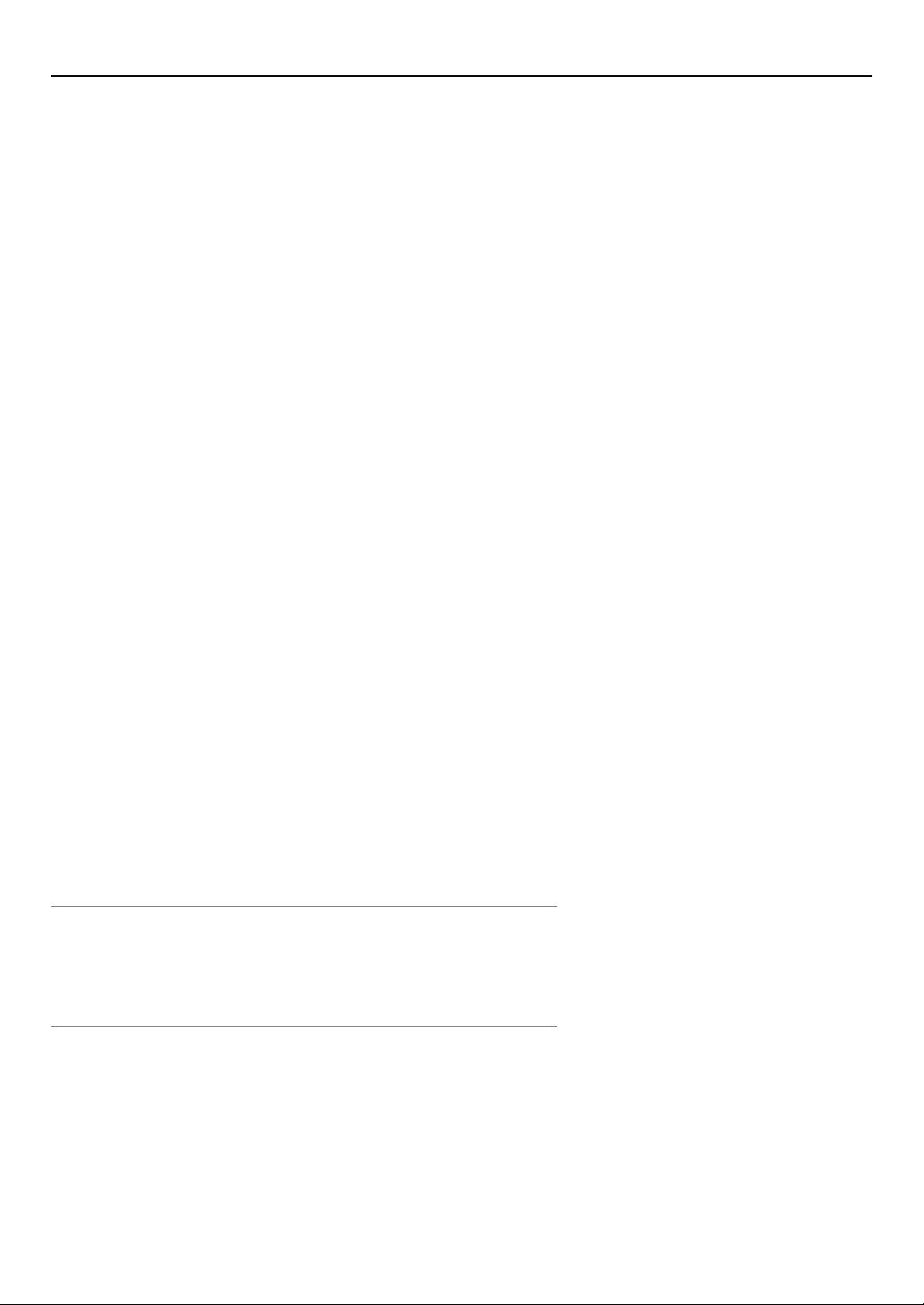
INTRODUZIONE
Per accendere il proiettore
Questa sezione contiene la presentazione del vostro nuovo proiettore LT170 e ne descrive
sia caratteristiche che controlli.
Ci congratuliamo con voi per aver acquistato il proiettore
LT170
Il modello LT170 è uno dei migliori proiettori disponibili oggi. Il modello LT170 vi permette di
proiettare immagini perfette fino a 200 pollici (misurato in modo diagonale) dal PC o computer
Macintosh (desktop o notebook), VCR, lettore DVD, macchinetta fotografica per documenti o
lettore di dischi laser.
Si può usare il proiettore su un tavolo o carrello, si può usare il proiettore per proiettare delle
immagini da dietro lo schermo e lo si può montare nel soffitto*1. Si può anche usare il
telecomando senza fili.
1
*
Non cercate mai di installare il proiettore al soffitto da soli. Il proiettore va installato da
tecnici qualificati per assicurarne il corretto funzionamento e per ridurre il rischio di lesioni
personali.
Inoltre, il soffitto deve essere sufficientemente forte da sostenere il proiettore e l’installazione
deve essere conforme alle norme locali. Consultate il vostro rivenditore per ulteriori
informazioni.
Caratteristiche che apprezzerete:
• Correzione automatica della deformazione trapezoidale verticale fino a +/- 30 gradi
• Funzione di sicurezza per prevenire l’utilizzo del proiettore da individui non autorizzati.
Protezione a password per prevenire la modifica delle impostazioni del proiettore da parte
di individui non autorizzati.
Il pannello di controllo aiuta a prevenire regolazioni non autorizzate nel proiettore.
• Regolazione dell’angolo di proiezione allo sfioramento di un tasto
• Otturatore manuale per proteggere l'obiettivo
• Borsa morbida in dotazione con tasta per gli accessori
• Obiettivo con una breve distanza focale
• Il telecomando è caratterizzato da tasti di cambio fonte allo sfioramento di un tasto
• Nuovo sistema di gestione dei colori
• Sistema menù recentemente disegnato con controllo girevole
• Menù sullo schermo con visualizzazione in più lingue
• Il proiettore può essere utilizzato con un treppiedi
• La tecnologia esclusiva della NEC Advanced AccuBlend pixel intelligente - una tecnologia
di compressione dell’immagine estremamente intelligente - offre una visualizzazione
dell’immagine da fonti fino a UXGA (1600 ⳯ 1200) risoluzione*
• Compatibile con la maggior parte dei segnali IBM VGA, SVGA, XGA, SXGA/UXGA (con
Advanced AccuBlend)*
RGB con una gamma di frequenza orizzontale da 24 a 100 kHz ed una gamma di frequenza
verticale da 50 a 120 Hz. Include i segnali video standard NTSC, PAL, PAL-N, PAL-M,
PAL60, SECAM e NTSC4.43.
2
Un’immagine UXGA (1600 ⳯ 1200) e SXGA (1280 ⳯ 1024) viene visualizzata con NEC
*
Advanced AccuBlend.
2
, Macintosh, i segnali dei componenti (YCbCr/YPbPr) od altri segnali
2
.
NOTA: Gli standard di video compositi sono i seguenti:
NTSC: USA Standard televisivo per i componenti video negli Usa ed in Canada.
PAL: standard televisivo usato in Europa occidentale.
PAL-N: standard televisivo usato in Argentina, Paraguay e Uruguay.
PAL-M: standard televisivo usato nel Brasile.
PAL60: standard televisivo usato per la riproduzione NTSC su televisori PAL.
SECAM: standard televisivo usato in Francia e in Europa orientale.
NTSC4.43: standard televisivo usato nel Medio Oriente.
I-5
Page 6
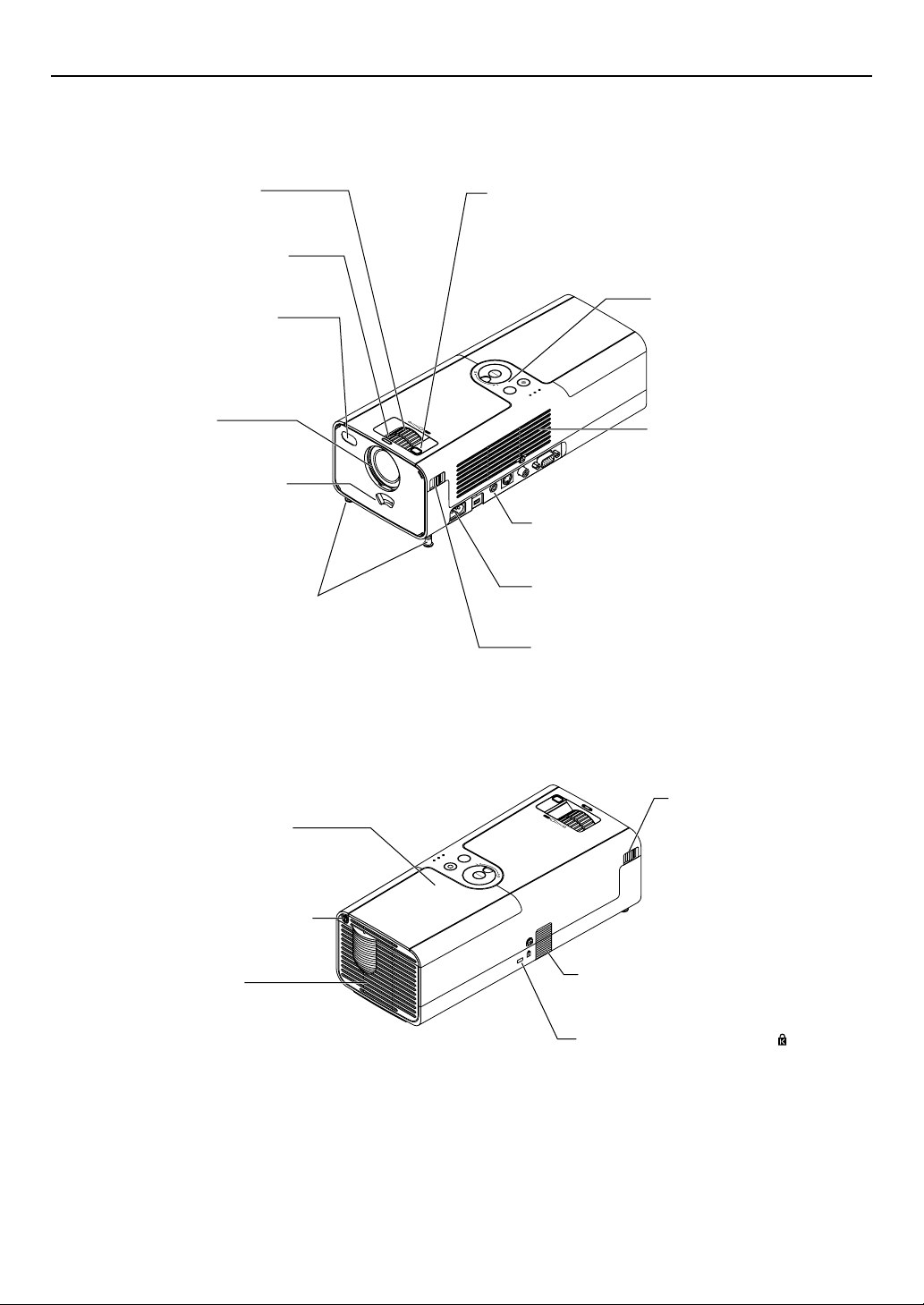
INTRODUZIONE
C
O
M
P
U
T
E
R
S
-V
ID
E
O
IN
A
U
D
IO
IN
V
ID
E
O
IN
PUSH
Denominazione delle parti del proiettore
Anello zoom
Anello di messa a fuoco
Sensore remoto
Obiettivo
Leva dell’otturatore dell’obiettivo
Apre o chiude l’otturatore dell’obiettivo.
Piedino d’inclinazione regolabile
Tasto del piedino d’inclinazione regolabile
Commandes
R
E
T
E
N
C
E
R
Y
U
O
B
S
D
N
A
T
/S
T
M
O
O
Z
S
U
C
O
F
H
S
U
P
C
L
O
S
E
N
C
E
O
L
E
S
R
E
W
O
S
P
U
U
T
N
A
E
T
M
S
P
M
A
L
Ventilazione (Ingresso)
Pannello dei terminali
Ingresso AC
Collegate la spina a due pin del cavo di alimentazione in
dotazione in questo punto, e collegate l'altra estremità a una
presa a muro attiva.
Anello di regolazione per il piedino di regolazione
Coperchio della lampada
PUSH
FO
C
U
S
ZO
O
M
LAMP
MENU
STATUS
POWER
ON/STAND BY
S
E
L
E
C
T
S
O
U
R
ENTER
C
E
Anello di regolazione per il
piedino di regolazione
Vite del coperchio della lampada
Ventilazione (uscita)
Altoparlante monofonico (0,5W)
Fessura di sicurezza incorporata (
)*
* Questa fessura di sicurezza supporta il sistema di sicurezza MicroSaver®. MicroSaver® è un marchio depositato della Kensington Microware Inc. Il
logo è un marchio di fabbrica di proprietà della Kensington Microware Inc.
I-6
Page 7
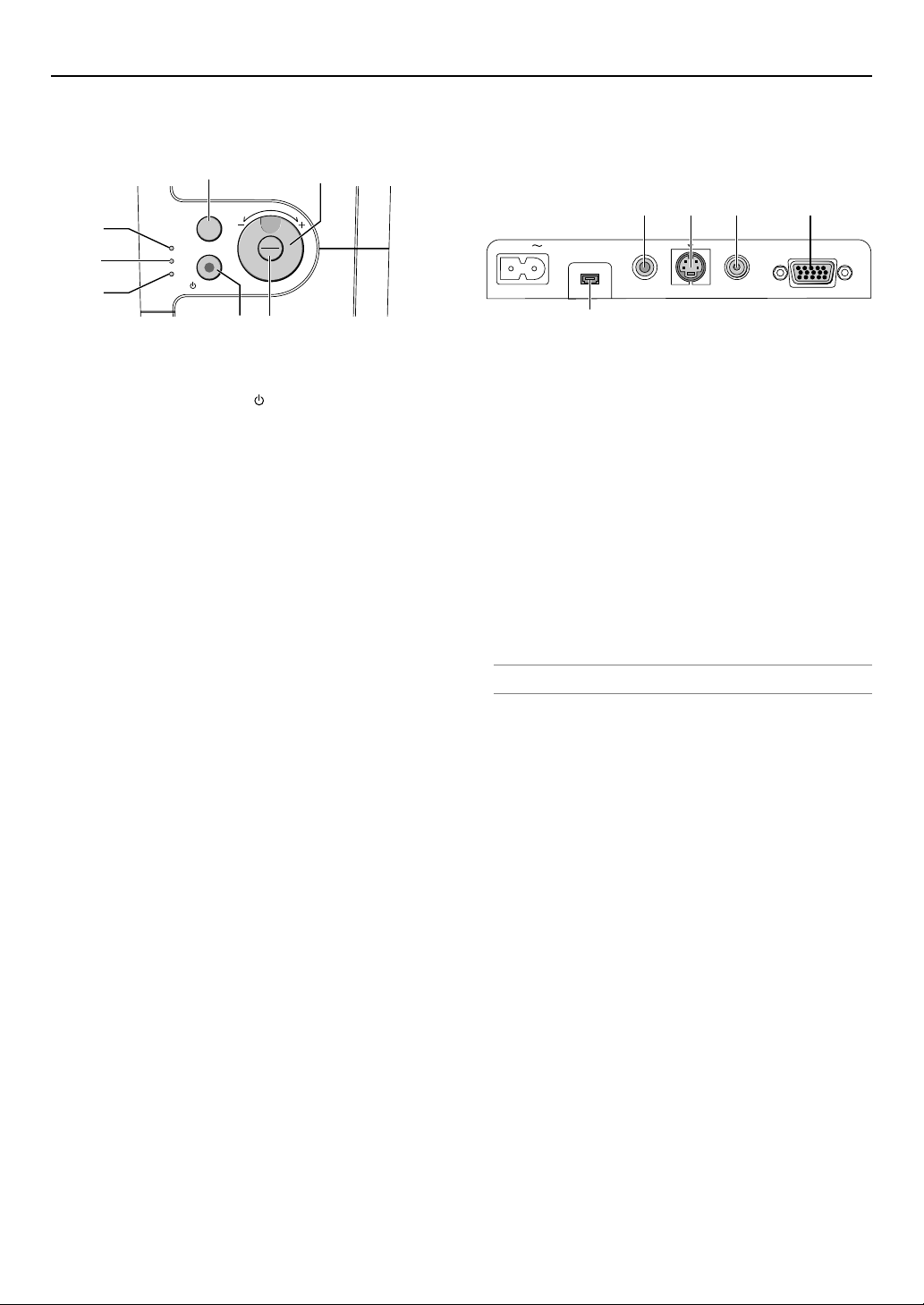
INTRODUZIONE
Caratteristiche della parte superiore
56
E
L
C
E
T
S
4
3
2
LAMP
STATUS
POWER
MENU
ON/STAND BY
SOURCE
ENTER
17
1. Tasto POWER (ON / STAND BY)( )
Usate questo tasto per accendere e spegnere il proiettore quando è
collegato alla rete elettrica ed è nel modo di attesa.
Per accendere il proiettore, premete e mantenete questo tasto premuto
per almeno due secondi. Per spegnere il proiettore, premete questo
tasto due volte.
2. Indicatore POWER
Quando quest’indicatore è verde, ciò significa che è acceso il proiettore;
quando quest’indicatore è arancione, ciò significa che si trova nel modo
di attesa. Fate riferimento alla sezione dell’indicatore di accensione
alla pagina I-37 per ulteriori informazioni.
3. Indicatore STATUS
Se questa spia lampeggia rapidamente in rosso, ciò significa che si è
verificato un errore, che il coprilampada non è stato fissato
correttamente o che si è surriscaldato il proiettore. Se questa spia
rimane arancione, ciò significa che avete premuto un tasto sull'involucro
con il tasto Cabinet bloccato. Fate riferimento alla sezione sull’indicatore
dello stato alla pagina I-37 per ulteriori informazioni.
4. Indicatore LAMP
Se lampeggia rapidamente questa spia, vi avverte che la lampada ha
raggiunto la fine della sua durata utile. Se appare questa spia, sostituite
la lampada appena possibile (Fate riferimento alla pagina I-35). Se
rimane illuminato di verde, ciò indica che la lampada è in modalità
Eco. Fate riferimento alla sezione dell’indicatore della lampada alla
pagina I-37 per ulteriori informazioni.
5. Tasto MENU
Visualizza il menù. Premetelo nuovamente per chiudere il menù.
6. Controllo SELECT +/–, volume
* Quando appare il menù, potete girare il controllo per fare le selezioni
sul menù. Fate riferimento alla pagina I-27.
* Quando non appare il menù, girate il controllo per aumentare o ridurre
il volume. Fate riferimento alla pagina I-21.
7. Tasto SOURCE/ENTER
* Quando non appare il menù, questo tasto funziona come tasto
SOURCE. Alla pressione del tasto SOURCE; appare lo schermo
Source Select. Fate riferimento alla pagina I-19.
* Quando appare il menù, questo tasto funziona come tasto ENTER.
Alla pressione del tasto ENTER, viene eseguita la selezione del menù
e si attivano le voci selezionate sul menù. Fate riferimento alla pagina
I-27.
Caratteristiche del pannello dei terminali
1453 2
AC IN
S-VIDEO IN
AUDIO IN
1. Connettore d’ingresso COMPUTER / Componente (Mini D-Sub 15 pin)
Collegate il vostro computer o le altre attrezzature RGB analogiche,
ad esempio computer IBM compatibili o Macintosh. Usate il cavo RGB
in dotazione per collegare il vostro computer. Serve anche come
connettore dell’ingresso del componente per poter collegare l’uscita
di un componente video quale un lettore DVD (adattatore opzionale
ADP-CV1 richiesto). Questo connettore supporta anche il segnale
d’uscita SCART. Fate riferimento alla pagina I-13 per ulteriori
informazioni.
2. Connettore d’ingresso VIDEO IN (RCA)
Serve per collegare un VCR, un lettore DVD, un lettore di dischi laser
oppure una document camera per proiettare delle immagini video.
3. Connettore d’ingresso S-VIDEO IN (mini DIN 4 pin)
Collegate qui l’ingresso S-video proveniente da una fonte esterna, ad
esempio un VCR.
NOTA: S-video crea dei colori più vivaci ed una risoluzione più alta composito
rispetto al formato video composto.
4. Presa mini AUDIO IN (Stereo Mini)
Collegate qui l’uscita audio proveniente dal vostro computer o lettore
DVD. Occorre usare un cavo audio venduto separatamente.
5. Terminale di manutenzione
Solo per il lavoro di servizio.
VIDEO IN
COMPUTER
I-7
Page 8
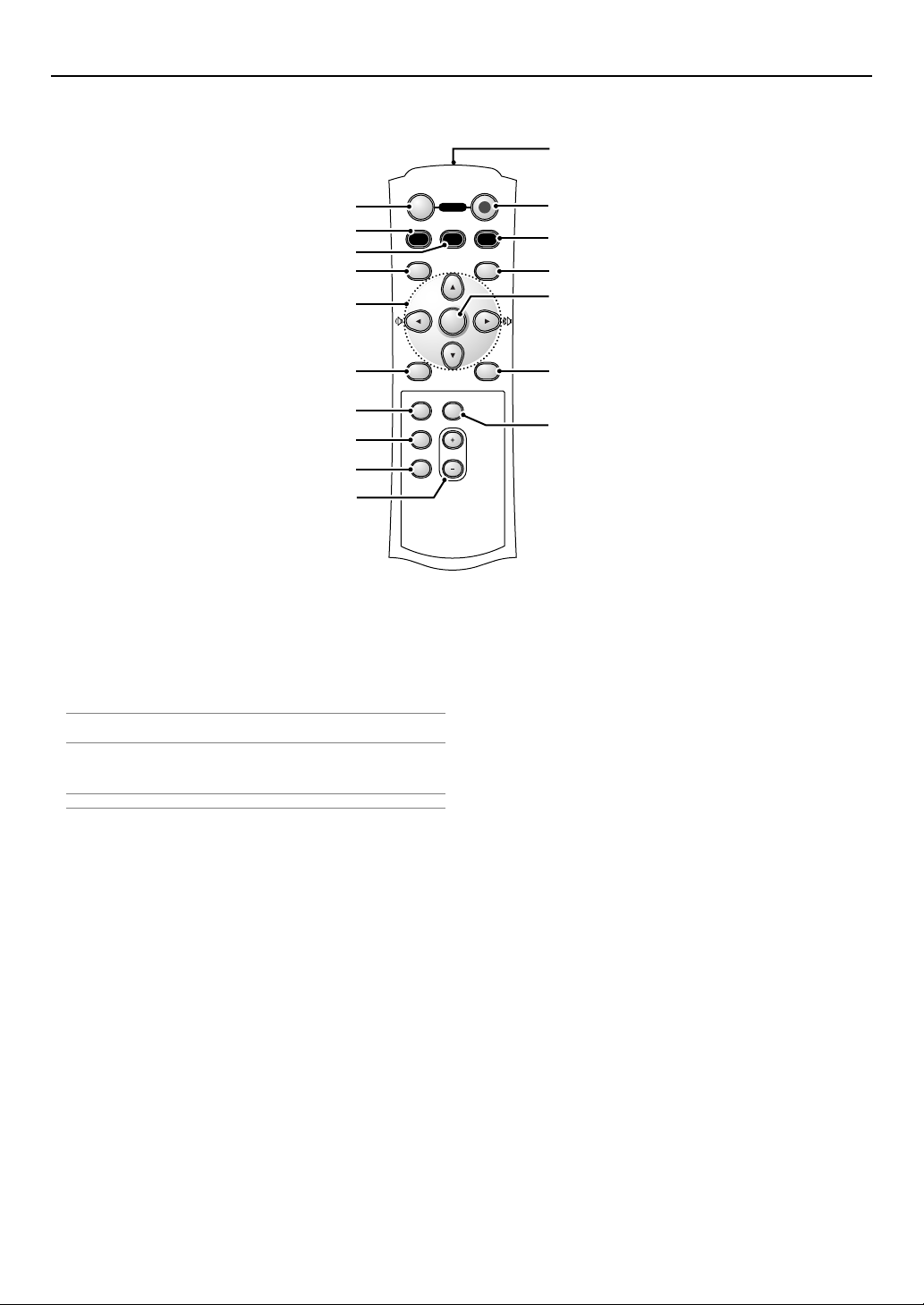
INTRODUZIONE
Denominazione delle parti del telecomando
3
4
5
7
OFF
VIDEO
AUTO ADJ.
AUTO
9
P0WER ON
COMPUTER
S-VIDEO
ENTER
COMP.
ASPECT
1
2
6
8
10
11
13
14
15
17
1. Trasmettitore a raggi infrarossi
Puntate il telecomando verso il sensore a distanza del proittetore.
2. Tasto POWER ON
Quando viene fornita la corrente principale, potete usare questo tasto
per accendere il vostro proiettore.
NOTA: Per spegnere il proiettore, premete e mantenete il tasto POWER ON
(Spegnimento) premuto per almeno due secondi.
3. Tasto POWER OFF
Si può usare questo tasto per spegnere il proiettore.
NOTA: Per spegnere il proiettore, premete due volte il tasto POWER OFF.
4. Tasto VIDEO
Premete questo tasto per selezionare una fonte video dal VCR, lettore
DVD ,
5. Tasto S-VIDEO
Premete questo tasto per selezionare una fonte S-video da un VCR.
6. Tasto COMPUTER
Premete questo tasto per selezionare l’ingresso Computer.
7. Tasto AUTO ADJ.
Usate questo tasto per regolare una fonte RGB per ottenere
un’immagine ottimale.
Fate riferimento alla pagina I-21.
8. Tasto ASPECT
Premete questo tasto per visualizzare lo schermo di selezione
Rapporto Aspetto. Fate riferimento alla pagina I-31.
9. 왖왔왗왘 Tasto
왖왔 : Usate questi tasti per selezionare il menù della voce da regolare.
왗왘 : Usate questi tasti per cambiare il livello della voce di un menù
selezionato.
Se non appare nessun menù, questi tasti funzionano come
controlli del volume.
Quando viene ingrandita un’immagine, il tasto 왖왔왗왘 sposta
l’immagine.
MENU
HELP
FREEZE
PICTURE
PC-MUTE MAGNIFY
MUTE
CANCEL
12
16
10. Tasto ENTER
Esegue la selezione del menù ed attiva le voci selezionate sul menù.
11. Tasto MENU
Visualizza il menù per varie impostazioni e regolazioni.
Premetelo nuovamente per chiudere il menù.
12. Tasto CANCEL
Premete questo tasto per ritornare al menù precedente. Quando vi
trovate nel menù Base, potete premere questo tasto per chiudere il
menù.
13. Tasto HELP
Fornisce le informazioni del proiettore.
14. Tasto PICTURE
Premete questo tasto per visualizzare lo schermo di regolazione
dell’immagine, ad esempio Luminosità, Contrasto, Intensità, Colore,
Tonalità. Fate riferimento alla pagina I-32.
15. Tasto PIC-MUTE
Questo tasto serve per togliere immagine e suono per un breve periodo
di tempo.
Premetelo nuovamente per far ritornare immagine e suono.
16. Tasto FREEZE
Questo tasto serve per il fermo immagine. Premetelo nuovamente per
ritornare alle immagini mobili.
17. Tasto MAGNIFY (+) (–)
Usate questo tasto per regolare il formato dell’immagine fino al 400%.
L’immagine viene ingrandita al centro dello schermo. Fate riferimento
alla pagina I-24.
I-8
Page 9
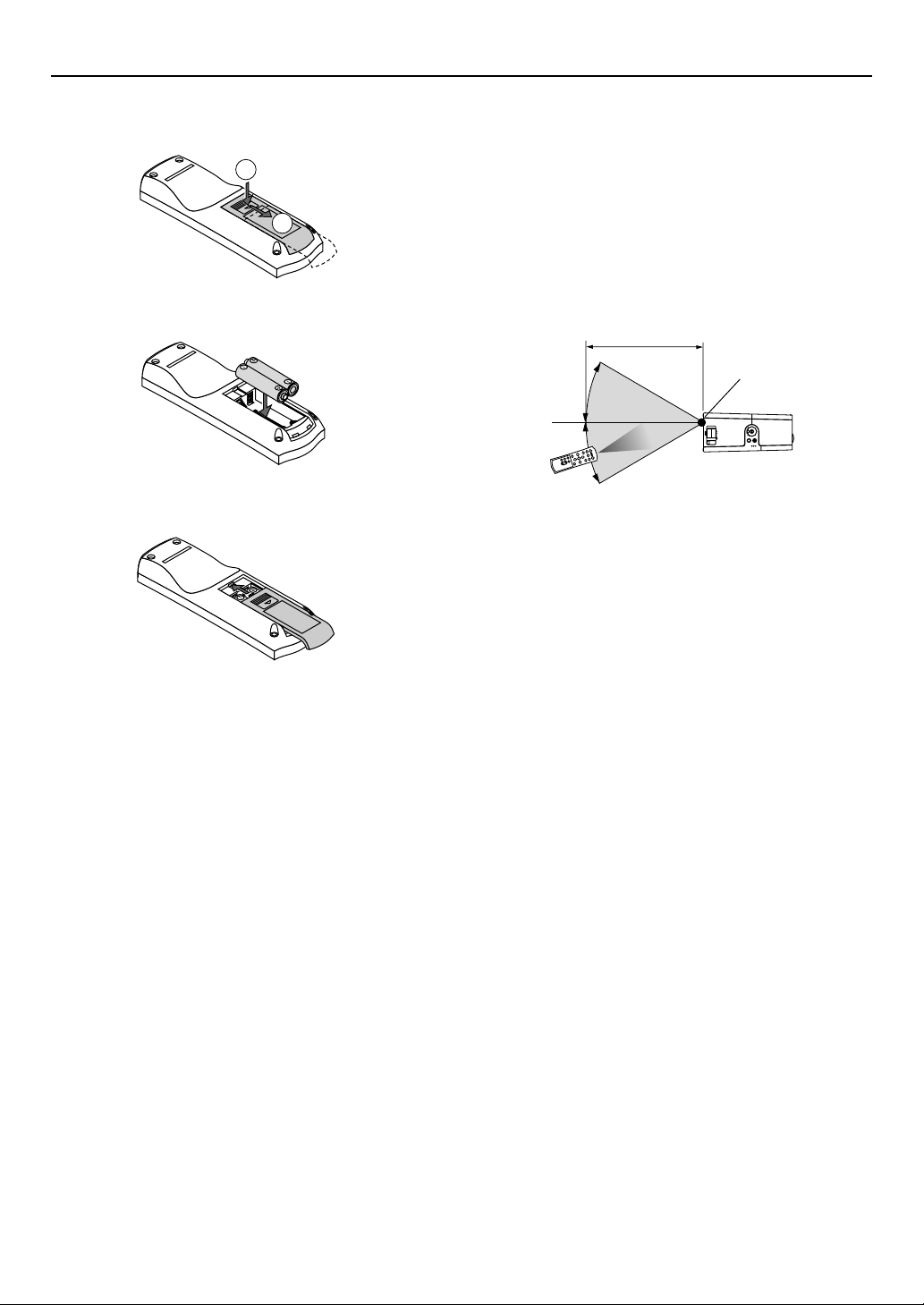
INTRODUZIONE
Installazione delle pile
1. Premete con fermezza e fate scorrere il coperchio del vano batteria.
1
2
2. Rimovete ambedue le pile vecchie ed installatene delle nuove (AAA).
Controllate che la polarità delle pile (+/–) sia allineata correttamente.
3. Fate scorrere il coperchio sulle pile finchè sentite uno scatto. Non
usate contemporaneamente pile nuove e vecchie o tipi diversi di pile.
Precauzioni riguardanti il telecomando
• Maneggiate il telecomando con cura.
• Se il telecomando si dovesse bagnare, asciugatelo immediatamente.
• Evitate eccessi di calore e umidità.
• Se avete intenzione di non usare il telecomando per un lungo periodo
di tempo, rimovete le pile dal vano.
• Non inserite le pile sottosopra.
• Non usate nuove e vecchie pile insieme o vari tipi di pile
Campo operativo per il telecomando senza fili
7m
Sensore a distanza
30°
30°
Telecomando
Il campo operativo effettivo può essere diverso dal disegno qui sopra.
• Il segnale infrarosso opera con una portata fino ad una distanza di
circa 22 piedi/7 metri entro un’angolazione di 60 gradi dal sensore sul
proiettore.
• Il proiettore non funziona se ci sono degli oggetti tra il telecomando e
il sensore oppure se una forte luce cade sul sensore a distanza.Anche
pile scariche impediscono la manovra corretta del proiettore tramite il
telecomando.
sullo chassis del
proiettore
I-9
Page 10
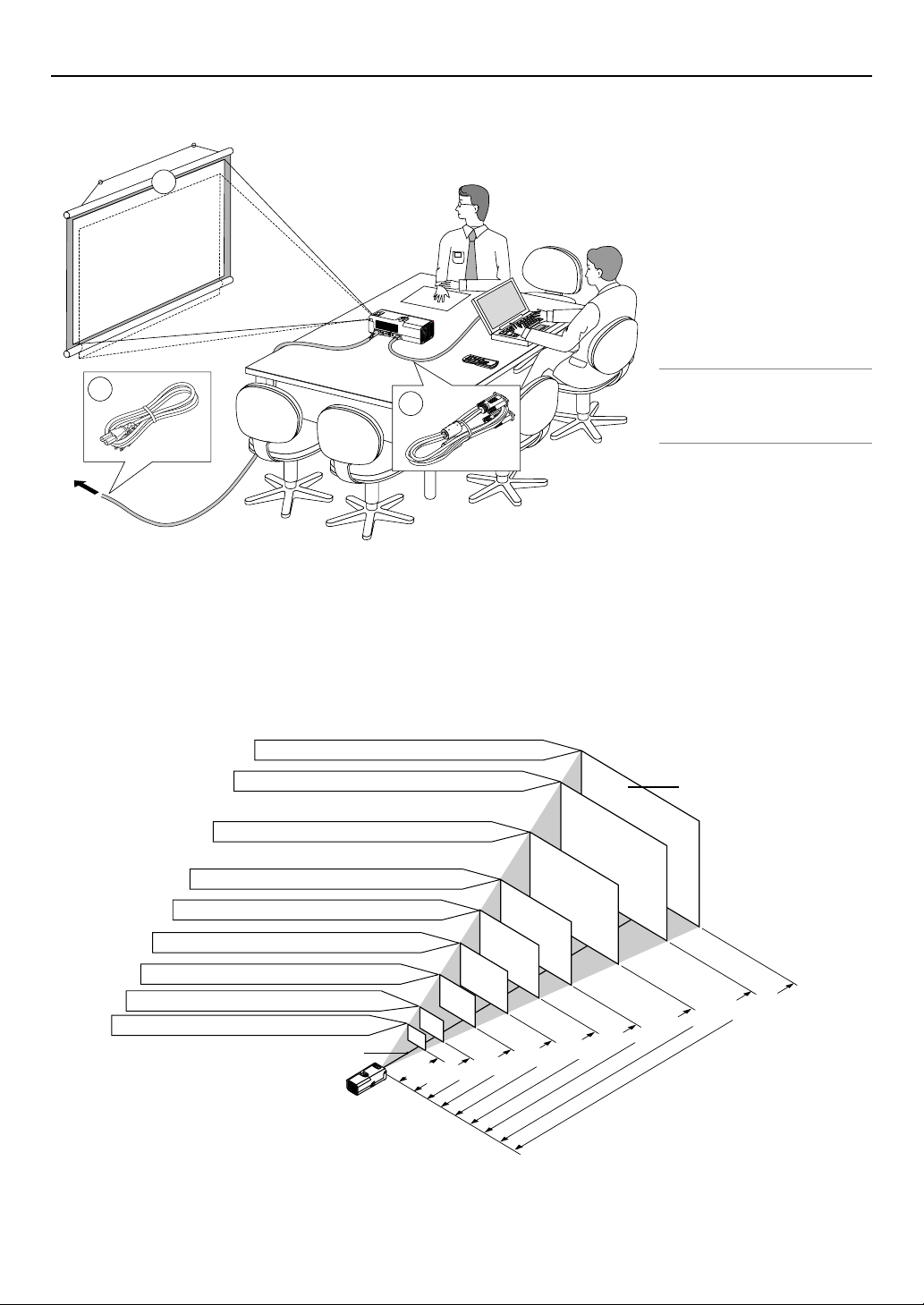
INSTALLAZIONE E COLLEGAMENTI
Questa sezione descrive come impostare il vostro proiettore e come collegare le fonti video ed audio.
Il vostro proiettore è semplice da
1
3
2
Alla presa murale.
impostare ed usare. Ma prima di
iniziare, bisogna:
Impostate uno schermo e il
proiettore.
Collegate il vostro computer o
componente video al proiettore. Fate
riferimento alla pagina I-12 – 15.
Collegate il cavo di alimentazione in
dotazione. Fate riferimento alla
pagina I-17.
NOTA: Assicuratevi che il cavo
d’alimentazione ed eventuali altri cavi siano
scollegati prima di spostare il proiettore.
Quando il proiettore viene spostato o non è
in uso, chiudete l'otturatore.
Impostazione dello schermo e del proiettore
Scelta della collocazione
Più è lontano il vostro proiettore dallo schermo o dalla parete, più sarà grande l’immagine. Il formato minimo dell’immagine è circa 30" (0,76 m) misurato
diagonalmente quando il proiettore si trova a circa 44,5 pollici (1,1 m) dalla parete o dallo schermo. L’immagine può essere massimo 200" (5,0 m)
quando il proiettore si trova a circa 305,5 pollici (7,8 m) dalla parete o dallo schermo. Usate il disegno qui sotto come riferimento.
Formato dello schermo (unitá: cm/pollici)
406,4 (L) ⳯ 304,8 (H) / 160 (L) ⳯ 120 (H)
365,8 (L) ⳯ 274,3 (H) / 144 (L) ⳯ 108 (H)
200"
Formato dell schermo
180"
304,8 (L) ⳯ 228,6 (H) / 120 (L) ⳯ 90 (H)
150"
243,8 (L) ⳯ 182,9 (H) / 96 (L) ⳯ 72 (H)
203,2 (L) ⳯ 152,4 (H) / 80 (L) ⳯ 60 (H)
162,6 (L) ⳯ 121,9 (H) / 64 (L) ⳯ 48 (H)
121,9 (L) ⳯ 91,4 (H) / 48 (L) ⳯ 36 (H)
81,3 (L) ⳯ 61,0 (H) / 32 (L) ⳯ 24 (H)
61,0 (L) ⳯ 45,7 (H) / 24 (L) ⳯ 18 (H)
Centro dell' obiettivo
30"
1,1
40"
44,5
1,5/59,8
60"
120"
100"
80"
3,1/121,3
2,3/90,6
4,6/182,7
3,9/152,2
5,8/228,7
7,8/305,5
7,0/274,8
Distanza (unitá: m/pollici)
ATTENZIONE: per prevenire guasti prematuri della lampada, non
inclinate la parte anteriore del proiettore in alto o verso il basso di
più di 10° dalla posizione orizzontale.
I-10
Page 11
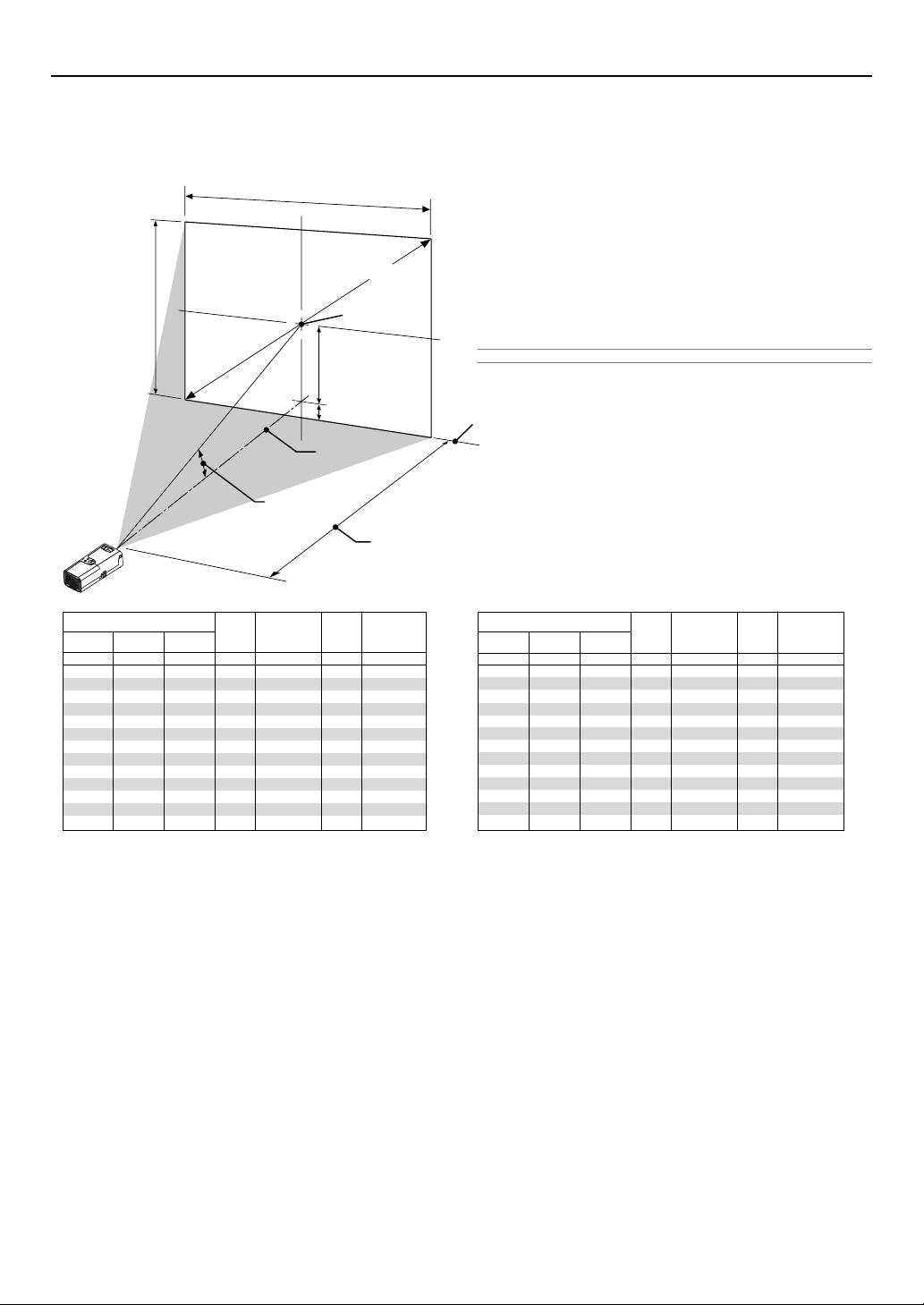
INSTALLAZIONE E COLLEGAMENTI
Distanza di proiezione e formato dello schermo
Qui sotto seguono le posizioni del proiettore e dello schermo. Fate riferimento alla tabella per determinare la posizione di installazione.
Diagramma della distanza
Largeur de l’écran
Hauteur de
l’écran
Formato dello schermo
Diagonale
Larghezza
pollici
pollici
30
40
60
67
72
80
84
90
100
120
150
180
200
120
144
160
Diagonale de l’écran
Centre de
l’écran
(B)
(D)
B = Distanza verticale tra il centro dell’obiettivo e il centro dello schermo
C = Distanza di proiezione
D = Distanza verticale tra il centro dell’obiettivo e la sommità dello
schermo (parte inferiore dello schermo per scrivania)
α = Angolo di proiezione
NOTA: La distanza può variare +/–5%.
Bas de l’écran
Centre de l’objectif
Angle de
projection (α)
Distance de projection (C)
D
46
61
92
α
Grandangolo –
Teleobiettivo
grado
9,7 - 8,7
9,5 - 8,7
9,5 - 8,6
9,5 - 8,6
9,4 - 8,6
9,4 - 8,6
9,4 - 8,6
9,4 - 8,6
9,4 - 8,6
9,4 - 8,6
9,4 - 8,5
9,4 - 8,5
9,4 - 8,5
C
Grandangolo –
Teleobiettivo
mm
1070 - 1190
1450 - 1590
2190 - 2410
2450 - 2700
2640 - 2900
2930 - 3230
3080 - 3390
3300 - 3640
3680 - 4050
4420 - 4860
5530 - 6090
6650 - 7310
7390 - 8130
mm
102
110
122
128
137
153
183
229
275
305
2
2
4
4
4
5
5
5
6
7
9
11
12
α
Grandangolo –
Teleobiettivo
grado
9,7 - 8,7
9,5 - 8,7
9,5 - 8,6
9,5 - 8,6
9,4 - 8,6
9,4 - 8,6
9,4 - 8,6
9,4 - 8,6
9,4 - 8,6
9,4 - 8,6
9,4 - 8,5
9,4 - 8,5
9,4 - 8,5
108
120
18
24
36
40
43
48
50
54
60
72
90
BCGrandangolo –
Teleobiettivo
pollici
pollici
42 - 47
7
57 - 63
10
86 - 95
14
96 - 106
16
104 - 114
17
115 - 127
19
121 - 133
20
130 - 143
22
145 - 159
24
174 - 191
29
218 - 240
36
262 - 288
43
291 - 320
48
Altezza
pollici
24
32
48
54
58
64
67
72
80
96
D
pollici
Formato dello schermo
Diagonale Larghezza Altezza
mm
762
1016
1524
1702
1829
2032
2134
2286
2540
3048
3810
4572
5080
mm
610
813
1219
1361
1463
1626
1707
1829
2032
2438
3048
3658
4064
mm
457
610
914
1021
1097
1219
1280
1372
1524
1829
2286
2743
3048
mm
183
244
366
408
439
487
512
548
609
731
914
1097
1219
B
AVVERTENZE
*L’installazione del proiettore nel soffitto va fatta da un tecnico
qualificato. Rivolgetevi al vostro rivenditore NEC per ulteriori
informazioni.
* Non cercate di installare il proiettore da soli.
• Usate il proiettore solo su una superficie solida e piana. Se il proiettore
dovesse cadere, vi potete fare male e il proiettore si può danneggiare
gravemente.
• Non usate il proiettore in situazioni in cui la temperatura varia molto. Il
proiettore deve essere usato ad una temperatura compresa tra 41°F
(5°C) e 95°F (35°C).
• Non esponete il proiettore all’umidità, alla polvere o al fumo. Altrimenti
si danneggerà l’immagine dello schermo.
• Controllate che la ventilazione intorno al proiettore sia adeguata
affinchè il calore si possa disperdere. Non coprite mai i fori di
ventilazione laterali e quelli anteriori del proiettore.
Immagine riflessa
Usate uno specchio per riflettere l’immagine proiettata per ottenere
un’immagine molto più grande. Rivolgetevi al rivenditore NEC per
acquistare uno specchio. Se state usando uno specchio e l’immagine è
invertita, usate il tasto MENU ed il controllo SELECT sull’involucro del
proiettore oppure i tasti MENU e 왖왔왗왘 sul telecomando per correggere
l’orientamento. (Fate riferimento alla pagina I-33.)
I-11
Page 12
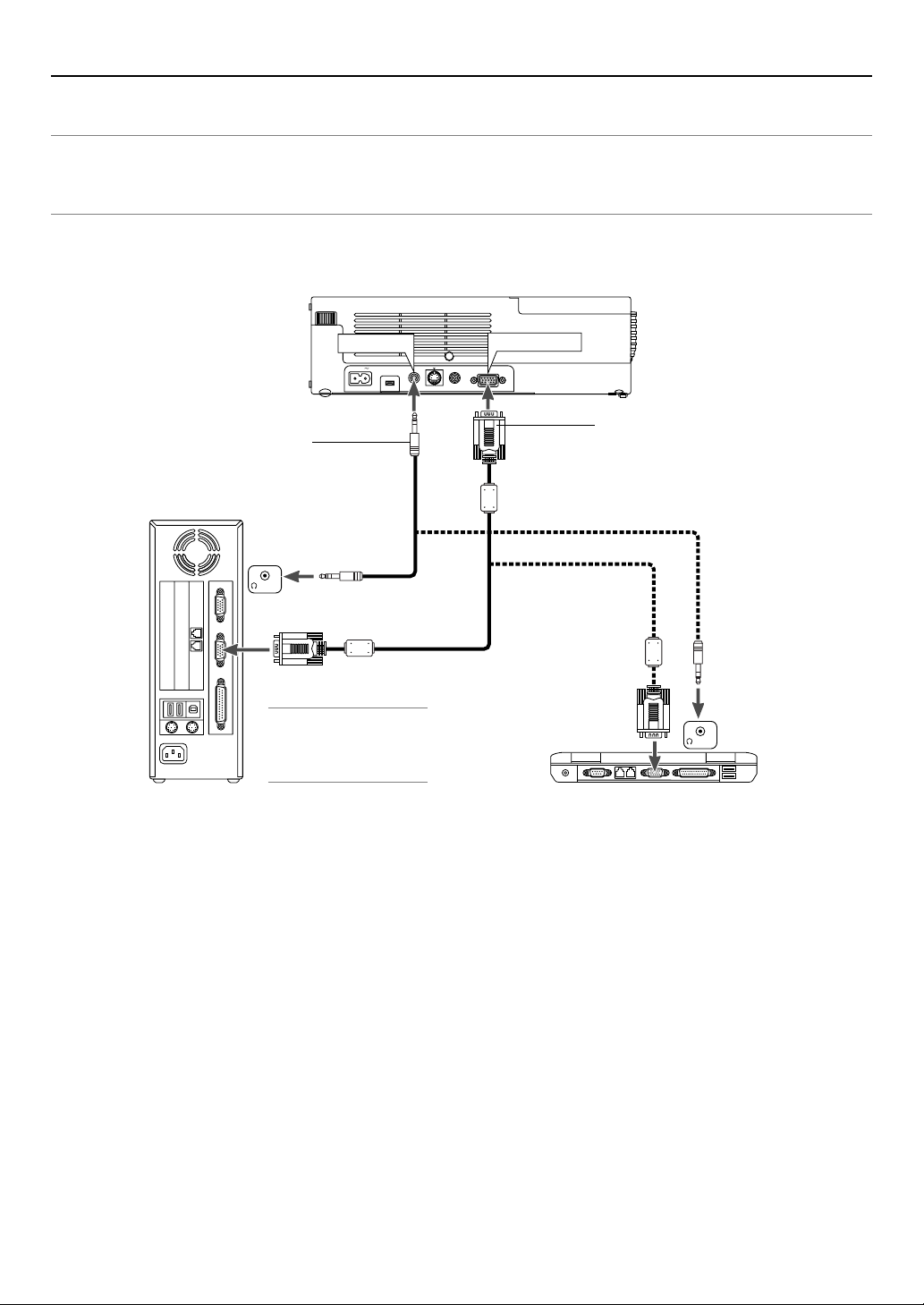
INSTALLAZIONE E COLLEGAMENTI
Per fare i collegamenti
NOTA: Quando usate l’unità con un PC notebook, assicuratevi di effettuare il collegamento tra il proiettore e il PC notebook prima di accendere il PC notebook. Nella
maggior parte dei casi, non è possibile emettere i segnali dall’uscita RGB a meno che non accendete il PC notebook dopo aver effettuato il collegamento del proiettore.
* Se lo schermo dovesse diventare bianco durante l’uso del telecomando, questo può essere dovuto alla funzione salvaschermo del computer o al software di risparmio
energia.
* Se premete accidentalmente il tasto POWER sul telecomando, aspettate 60 secondi, poi premete nuovamente il tasto POWER per riprendere l’operazione.
Collegamento del vostro PC o computer Macintosh
Cavo audio (venduto separatamente)
IBM VGA o compatibili (tipo desktop)
o Macintosh (tipo desktop)
PHONE
NOTA: Per i Macintosh di vecchia
data, usate un adattatore pin
venduto separatamente da
collegare alla porta video del
vostro Mac.
AUDIO IN
AC IN
AUDIO IN
S-VIDEO IN
VIDEO IN
COMPUTER
COMPUTER
Cavo dei segnali RGB (in dotazione)
Al connettore D-Sub a 15 pin del proiettore.
Vi raccomandiamo di usare un amplificatore
di distribuzione venduto separatamente se
collegate un cavo più lungo di quello in
dotazione.
PHONE
IBM VGA o computer compatibili (tipo notebook)
o computer Macintosh (tipo notebook)
Il collegamento del vostro PC o computer Macintosh al proiettore rende possibile la proiezione dell’immagine sullo schermo del computer per una
presentazione di grande effetto.
Per collegare un PC o un Macintosh:
1. Spegnete il proiettore ed il computer.
2. Usate il cavo dei segnali in dotazione per collegare il vostro PC o Macintosh al proiettore.
3. Accendete il proiettore ed il computer.
4. Se il proiettore non proietta immagini dopo un periodo di inattività, ciò potrebbe essere dovuto dalla funzione salvaschermo installata nel computer
collegato al proiettore.
I-12
Page 13

INSTALLAZIONE E COLLEGAMENTI
C
O
M
P
U
T
E
R
S
V
I
D
E
O
I
N
A
U
D
I
O
I
N
V
I
D
E
O
I
N
Collegamento dell’uscita SCART (RGB)
Prima di effettuare i collegamenti: per questo collegamento sono richiesti un adattatore SCART esclusivo (ADP-SC1) ed un cavo SCART venduto
separatamente.
NOTA: Il segnale audio non è disponibile per questo collegamento.
Proiettore
Componente video quale un lettore DVD
COMPUTER
AC IN
S-VIDEO IN
VIDEO IN
Cavo SCART venduto
separatamente
Femmina
AUDIO IN
ADP-SC1
COMPUTER
Al terminale COMPUTER
1. Spegnete il proiettore ed il componente video.
2. Usate l’adattatore NEC ADP-SC1 SCART ed un cavo SCART venduto
separatamente per collegare l’ingresso COMPUTER del proiettore e
l’uscita SCART (COMPUTER) del componente video.
3. Accendete il proiettore ed il componente video.
4. Usate il tasto COMPUTER sul telecomando per selezionare l’ingresso
COMPUTER.
5. Premete il tasto menù sul telecomando per visualizzareil menù.
Utilizzo del proiettore in modalità verticale
Quando effettuate il collegamento con un Tablet PC, potete visualizzare
un'immagine nella modalità verticale con il proiettore girato sul lato.
• Installate il proiettore sopra un tavolo con il pannello dei terminali rivolto
in alto.
• Assicuratevi di posizionare il proiettore su una superficie piana.
• La funzione di correzione trapezoidale automatica non è disponibile.
• Non viene girato il menù sullo schermo.
• Se l'immagine visualizzata è invertita, selezionate [A menù avanzato]
→ [Configurazione 1] → [Verticale] → [0°] o [180°] per orientare la
visualizzazione del PC. Per informazioni sulla modalità verticale, vedi
inoltre a pagina I-33.
6. Nel menù, selezionate [A menù avanzato] → [Configurazione 2]
→
[Seleziona Segnale] → [Computer] → [Scart].
SCART è un connettore audio/video standard europeo per TV, VCR e
lettori DVD. Viene anche chiamato connettore Euro.
NOTA: Potete acquistare l’adattatore ADP-SC1 SCART dal vostro rivenditore NEC
in Europa. Contattate il vostro rivenditore NEC in Europa per ulteriori informazioni.
P
U
S
H
F
O
Z
C
O
U
O
S
M
L
A
M
S
T
P
A
P
T
O
M
U
W
E
S
E
N
R
U
O
N
/
S
T
A
N
D
S
B
E
Y
L
E
C
T
S
O
E
U
N
R
T
C
E
E
R
L’immagine proiettata appare sempre ad un livello
inferiore rispetto alla posizione normale. Regolate
l’angolo di proiezione e la posizione per ottenere il
posizionamento corretto dell’immagine proiettata sullo
schermo.
I-13
Page 14
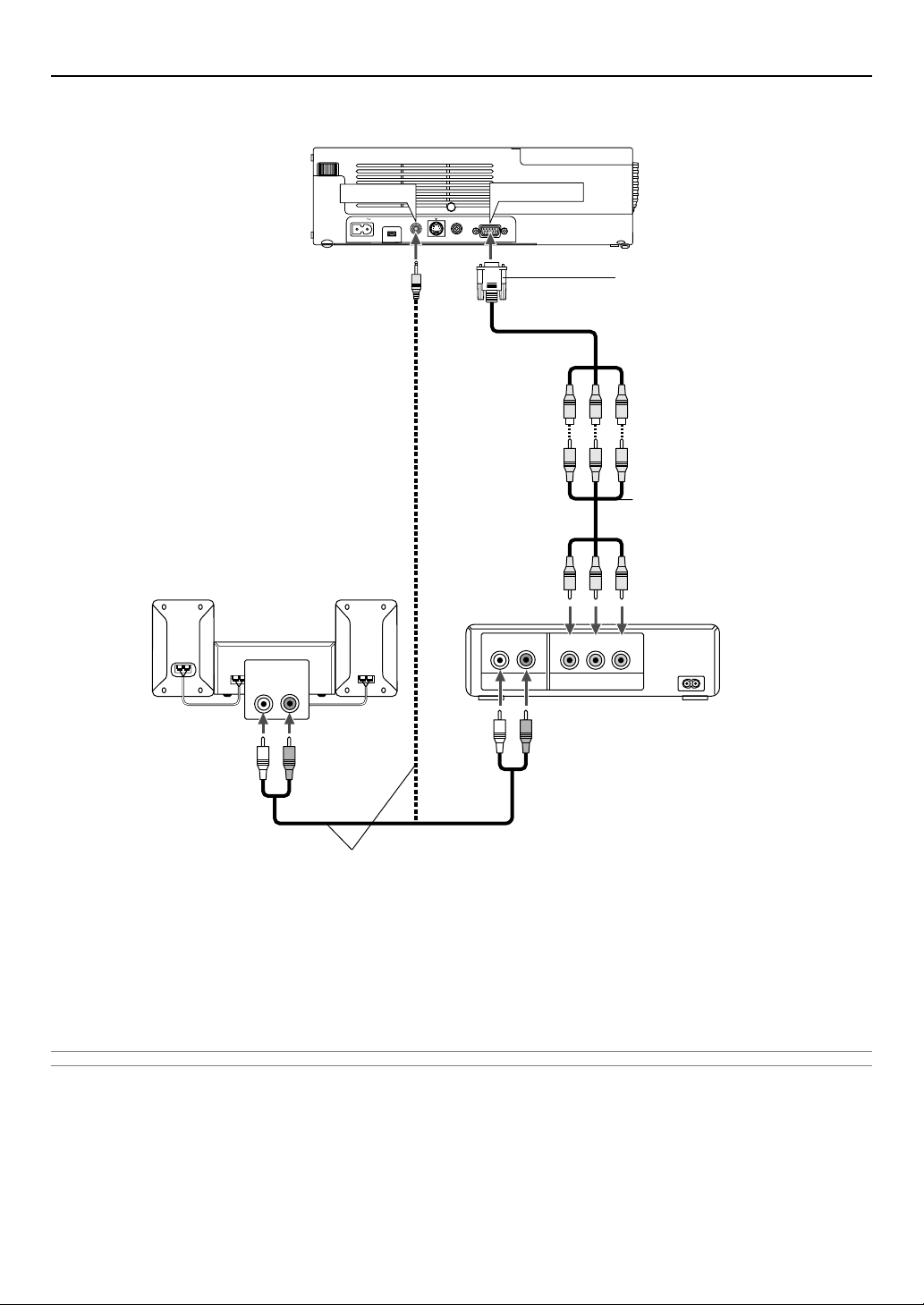
INSTALLAZIONE E COLLEGAMENTI
Collegamento del lettore DVD
Componente Audio
AUDIO IN
LR
AUDIO IN
AC IN
AUDIO IN
S-VIDEO IN
VIDEO IN
COMPUTER
COMPUTER
L R
AUDIO OUT
Cavo RCA opzionale da 15 pin
(femmina)⳯3 (ADP-CV1)
YCbCr
Component
Cavo del componente video
RCA
⳯
3 (venduto separatamente)
Lettore DVD
Cavo audio
(venduto separatamente)
Potete collegare il vostro proiettore ad un lettore DVD dotato di uscite componente o video. Per farlo, dovete semplicemente seguire questa procedura:
1. Spegnete il proiettore ed il lettore DVD.
2. Se il vostro lettore DVD è stato dotato dell’uscita video (Y, Cb, Cr), usate un cavo video venduto separatamente (RCA
⳯
3) ed il cavo opzionale 15 pin
ad RCA (femmina)⳯3 per collegare il vostro lettore DVD al connettore COMPUTER del proiettore.
Se avete un lettore DVD privo di uscita video (Y,Cb,Cr), usate comuni cavi RCA (venduti separatamente) per collegare un’uscita VIDEO composita
del lettore DVD all’ingresso video del proiettore.
3. Accendete il proiettore ed il lettore DVD.
NOTA: Fate riferimento al manuale delle istruzioni del lettore DVD per ulteriori informazioni sui requisiti di uscita video del lettore DVD.
I-14
Page 15

INSTALLAZIONE E COLLEGAMENTI
Collegamento del vostro VCR o lettore di dischi laser
S-VIDEO IN
AC IN
Cavo video (venduto separatamente)
VCR/lettore LD
AUDIO OUT
L R
S-VIDEO IN
VIDEO IN
AUDIO IN
S-VIDEO VIDEO
VIDEO OUT
VIDEO IN
COMPUTER
Cavo S-video (venduto separatamente)
Componente audio
AUDIO IN
LR
Cavo audio (venduto separatamente)
Usate comuni cavi RCA (venduti separatamente) per collegare il vostro VCR, lettore di dischi laser o document camera al proiettore.
Per fare questi collegamenti, dovete semplicemente:
1. Spegnete il proiettore ed il VCR, il lettore di dischi laser o la document camera.
2. Collegate un’estremità del cavo RCA al connettore di uscita video sul retro del VCR o del lettore di dischi laser, collegate l’altra estremità all’ingresso
video del proiettore. Usate un cavo audio (venduto separatamente) per collegare l’audio proveniente dal VCR o dal lettore di dischi laser al vostro
componente audio (se il vostro VCR o lettore di dischi laser è stato dotato di questa funzione). Fate attenzione a mantenere corretti i collegamenti dei
canali sinistro e destro per un suono stereo bilanciato.
3. Accendete il proiettore ed il VCR o il lettore di dischi laser.
NOTA: Fate riferimento al manuale delle istruzioni del VCR o del lettore di dischi laser per ulteriori informazioni sui requisiti di uscita video del componente.
I-15
Page 16

INSTALLAZIONE E COLLEGAMENTI
C
O
M
P
U
T
E
R
S
-
V
I
D
E
O
I
N
A
U
D
I
O
IN
V
I
D
E
O
IN
Fissaggio del proiettore su un treppiedi
Questo proiettore può essere usato con un treppiedi.
Per fissare il proiettore sul treppiedi, usate l’adattatore in
dotazione.
ATTENZIONE
Fate attenzione durante il maneggio del treppiedi.
Se usate il treppiedi su superfici instabili, il treppiedi o il
proiettore può cadere, causando così danni al proiettore e
pericolose lesioni alle persone.
Leggete le istruzioni fornite con il treppiedi relative al
maneggio e alle precauzioni.
• Usate un treppiedi che è in grado di sostenere
completamente il peso del proiettore (circa 2,5 kg inclusi
gli accessori).
•Posizionate il treppiedi con i piedini completamente aperti
e il peso distribuito uniformemente per la massima
stabilità.
• Quando usate un treppiedi con un elevatore ad
ingranaggi, non aprite quest'ultimo.
• Durante la visualizzazione di un immagine nella modalità
verticale (con il proiettore girato sul lato) (pagina I-13),
assicuratevi che il treppiedi sia bilanciato per ottenere la
massima stabilità. Se questa operazione non viene
eseguita, il treppiedi può cadere.
Preparazione:
1. Scollegate tutti i cavi.
2. Per collegare le tre (3) viti in dotazione è necessario disporre
di un cacciavite a lama piatta. Usate il cacciavite a lama
piatta in dotazione.
1. Girate il proiettore sottosopra.
Posizionate il proiettore su un panno morbido in modo tale da non
graffiare la superficie dell’involucro.
3. Fissate il proiettore sul treppiedi.
Aprite il treppiedi completamente per ottenere la massima stabilità.
R
E
T
E
N
C
E
R
Y
U
B
O
S
D
N
A
T
/S
N
T
O
C
E
L
E
S
R
E
W
O
S
P
U
U
T
N
A
E
T
M
S
P
M
A
L
M
O
O
Z
S
U
C
O
F
H
S
U
P
C
L
O
S
E
4. Collegate tutti i cavi.
2. Fissate l’adattatore del treppiedi in dotazione nella parte
inferiore del proiettore.
Fissate l’adattatore del treppiedi sul proiettore usando le viti (3) in
dotazione.
I-16
Page 17

INSTALLAZIONE E COLLEGAMENTI
COM
PUTER
S-V
IDE
O IN
AUDIO IN
VIDE
O IN
POWER
POWER
Collegamento del cavo d’alimentazione in dotazione
Collegate il cavo di alimentazione in dotazione al proiettore.
Collegate innanzitutto la spina doppio del cavo d’alimentazione alla presa
AC IN del proiettore, poi collegate l’altra spina del cavo d’alimentazione
in dotazione alla presa di corrente a muro.
MENU
R
E
T
E
N
E
Y
OURC
B
S
D
N
A
T
/S
N
T
M
O
O
Z
S
U
C
O
F
H
S
U
P
O
C
E
L
E
S
R
E
W
O
S
P
U
U
T
N
A
E
T
M
S
P
M
A
L
Il proiettore entra nel modo di attesa e l’indicatore di alimentazione diventa
arancione.
LAMP
STATUS
POWER
POWER
ON/STAND BY
E
L
C
E
T
S
MENU
LAMP
STATUS
POWER
POWER
ON/STAND BY
SOURCE
ENTER
ATTENZIONE:
Non scollegate il cavo d’alimentazione dalla presa murale o in una
delle seguenti circostanze.
Altrimenti, si può danneggiare il proiettore:
* Mentre è visualizzata l’icona della clessidra.
* Quando girano i ventilatori di raffreddamento. (I ventilatori di
raffreddamento continuano a girare per 60 secondi dopo lo
spegnimento del proiettore).
I-17
Page 18

PROIEZIONE DI UN’IMMAGINE (OPERAZIONE BASE)
C
O
M
P
U
T
E
R
S
-V
ID
E
O
IN
A
U
D
IO
I
N
V
I
D
E
O
I
N
Questa sezione descrive come accendere il proiettore e proiettare
l’immagine sullo schermo.
Accensione del proiettore
Prima di accendere il proiettore, assicuratevi che sia acceso il computer
o la fonte video e che sia aperto l’otturatore dell’obiettivo.
ZOOM
S
FOCU
PUSH
C
L
O
S
E
2. Premete il tasto ENTER per eseguire la selezione.
OFF
Solo dopo aver premuto il tasto POWER (ON/STAND BY) sul proiettore
o il tasto POWER ON sul telecomando, mantenendolo premuto per
almeno 2 secondi, diventerà verde l’indicatore di accensione e il proiettore
sarà pronto per l’uso.
LAMP
STATUS
POWER
MENU
ON/STAND BY
E
L
E
S
SOURCE
ENTER
C
T
VIDEO
AUTO ADJ.
AUTO
P0WER ON
S-VIDEO
ENTER
COMPUTER
COMP.
ASPECT
OFF
LAMP
STATUS
POWER
MENU
ON/STAND BY
E
L
E
S
SOURCE
ENTER
C
T
VIDEO
AUTO ADJ.
AUTO
P0WER ON
S-VIDEO
ENTER
COMPUTER
COMP.
ASPECT
NOTA: Per accendere il proiettore collegando il cavo di alimentazione, usate il
menù ed abilitate la funzione “Auto Accensione”. (Fate riferimento alla pagina I-
33.)
Nota sullo schermo Avvio (schermo di selezione lingua
del menù)
Quando accendete il proiettore per la prima volta, apparirà lo schermo
Startup. Questo schermo vi dà la possibilità di selezionare una delle 7
lingue del menù.
NOTA: Se si desidera, è possibile selezionare una delle venti lingue del 20 menu.
Fate riferimento a "Lingua" alla pagina I-33.
Per selezionare una lingua per il menù, seguite questi passi:
1. Usate il controllo per selezionare una delle 7 lingue del menù.
Quando usate il telecomando, premete il tasto 왔 alcune volte fino a
quando si illumina la lingua.
OFF
LAMP
STATUS
POWER
MENU
ON/STAND BY
E
L
E
S
SOURCE
ENTER
C
T
VIDEO
AUTO ADJ.
AUTO
P0WER ON
S-VIDEO
ENTER
COMPUTER
COMP.
ASPECT
MENU CANCEL
Poi potete procedere con le operazioni del menù.
NOTA: Immediatamente dopo aver acceso il proiettore, lo schermo può
lampeggiare. Questo non è segno di malfunzionamento. Attendete da 3 a 5 minuti
fino a quando non si è stabilizzata la lampada.
Quando la modalità Lampada è su Eco, l’indicatore della lampada si
illuminerà di verde.
Se si verifica una delle seguenti situazioni, il proiettore non si accenderà.
* Se la temperatura interna del proiettore è troppo alta, essa sarà rilevata
dal proiettore, che, in queste condizioni, non si accenderà per
proteggere il sistema interno. In tal caso, aspettate che i componenti
interni del proiettore si raffreddino.
* Quando la lampada raggiunge il termine della propria durata, il
proiettore non si accenderà. In tal caso, sostituite la lampada.
* Se non si illumina la lampada e lampeggia l’indicatore STATUS in cicli
di sei volte, aspettate un minuto intero, poi accendete la corrente.
Se succede una delle seguenti cose, il proiettore silenzia l'immagine. Se
il proiettore rimane inattivo per 15 minuti, entrerà in modo di attesa.
* Accensione della corrente con l’otturatore dell’obiettivo chiuso.
* Chiusura dell’otturatore dell’obiettivo durante l’utilizzo.
* Se girate l'obiettivo in basso di più di 60° dalla posizione orizzontale
durante l'operazione.
* Accensione dell'unità con l'obiettivo rivolto verso il basso di più di 60°
dalla posizione orizzontale.
MENU CANCEL
I-18
Page 19

PROIEZIONE DI UN’IMMAGINE (OPERAZIONE BASE)
Z
O
O
M
F
O
C
U
S
L
A
M
P
M
E
N
U
S
O
U
R
C
E
E
N
T
E
R
S
T
A
T
U
S
P
O
W
E
R
O
N
/
S
T
A
N
D
B
Y
S
E
L
E
C
T
CO
M
PUTER
S-VIDEO
IN
AU
DIO
IN
VID
EO
IN
PU
SH
C
L
O
S
E
1
3
2
C
O
M
P
U
T
E
R
S
-
V
I
D
E
O
I
N
A
U
D
I
O
I
N
V
I
D
E
O
I
N
Selezione di una fonte
Selezione del computer o della fonte video
Utilizzo dei tasti dell’involucro
E
L
C
E
T
S
MENU
LAMP
STATUS
POWER
ON/STAND BY
Premete e rilasciate rapidamente il tasto SOURCE sul proiettore per
visualizzare la lista Fonte. Ad ogni pressione del tasto SOURCE, ciascun
nome della fonte viene evidenziato in sequenza. L’illuminazione del nome
della fonte visualizza l’icona della clessidra per un secondo. Poi viene
selezionato il segnale di ingresso.
Utilizzo del telecomando
OFF
P0WER ON
VIDEO
S-VIDEO
AUTO ADJ.
AUTO
ENTER
MENU
HELP
FREEZE
PICTURE
PC-MUTE MAGNIFY
MUTE
SOURCE
ENTER
COMPUTER
COMP.
ASPECT
Premete uno dei tasti COMPUTER, VIDEO o
S-VIDEO.
CANCEL
Spostate il proiettore dalla sinistra verso il centro per centrare l’immagine
orizzontalmente sullo schermo.
Regolate il piedino d’inclinazione
1. Sollevate la parte anteriore del proiettore.
PUSH
Premete e mantenete premuto il simbolo
del tasto del piedino
inclinabile regolabile per allungare i piedini in alto.
Piedino d’inclinazione
regolabile
Tasto del piedino d’inclinazione
regolabile
2. Abbassate la parte anteriore del proiettore all’altezza desiderata (max.
40mm/1,6”) e rilasciate il tasto del piedino inclinabile regolabile per
bloccare quest’ultimo. Ci sono circa 10 gradi di regolazione in alto ed
in basso della parte anteriore del proiettore.
NOTA: Se non è disponibile nessun segnale d’ingresso, il proiettore visualizzerà
uno sfondo blu (preselezione di fabbrica).
Regolazione del formato e della posizione dell’immagine
Posizionate il vostro proiettore su una superficie piana ed assicuratevi
che il proiettore sia allineato con lo schermo.
Sollevate il bordo anteriore del proiettore per centrare l’immagine
verticalmente.
* Se l’immagine proiettata non è quadrata sullo schermo, usate la
funzione di regolazione della deformazione trapezoidale per una
regolazione esatta. Fate riferimento alla pagina I-20.
R
E
4
S
U
C
O
F
H
S
U
P
C
L
O
S
E
T
N
E
Y
B
SOURCE
D
N
A
T
/S
N
T
O
C
E
L
E
S
R
E
W
O
S
P
U
U
T
N
A
E
T
M
S
P
M
A
L
M
O
O
Z
NOTA: Potete girare l'anello di regolazione di precisione di entrambi i piedini
inclinabili regolabili sull'involucro anteriore per una regolazione di precisione del
piedino inclinabile.
ATTENZIONE:
Non usate il piedino regolabile per scopi diversi da quelli per cui è
stato costruito. L'uso del proiettore in maniera impropria, come
prenderlo per il piedino regolabile o appenderlo alla parete, può
danneggiarlo.
I-19
Page 20

PROIEZIONE DI UN’IMMAGINE (OPERAZIONE BASE)
Zoom
Usate l’anello ZOOM per regolare il formato dell’immagine con precisione
sullo schermo.
PUSH
ZO
FOCUS
OM
Potete usare l’anello ZOOM per ingrandire o ridurre il formato
dell’immagine.
Fuoco
Usate l’anello di messa a FOCUS per ottenere una messa a fuoco
migliore.
PUSH
ZOOM
FOCUS
2. Selezionate la funzione di correzione della deformazione trapezoidale.
Girate il controllo SELECT +/- per selezionare “Chiave” e poi premete
il tasto ENTER.
Le tre opzioni appaiono sul display.
Correzione della deformazione trapezoidale verticale
Correzione automatica della deformazione trapezoidale
La funzione di correzione automatica della deformazione trapezoidale
serve per correggere la deformazione verticale dell’immagine proiettata
sullo schermo. Non sono richieste operazioni particolari. Posizionate il
proiettore su una superficie piana.
Osservate che l’angolo della deformazione trapezoidale verticale può
essere corretto tra 30 gradi in alto e 30 gradi in basso dalla posizione
orizzontale.
NOTA: L’angolo della correzione della deformazione trapezoidale deve essere
inferiore a 30 gradi per alcuni segnali con un’alta risoluzione o frequenza quali
UXGA.
Correzione della deformazione manuale
Potete anche correggere la deformazione trapezoidale verticale
manualmente.
Per fare ciò:
1. Premete il tasto MENU.
Appare sul display il menù.
3. Girate il controllo SELECT +/- per selezionare “Manuale” e poi premete
il tasto ENTER.
Appare la barra di regolazione della deformazione trapezoidale.
4. Correggete la deformazione verticale.
Girate il controllo SELECT +/– per correggere la deformazione
trapezoidale verticale.
5. Premete il tasto ENTER per rendere effettivi i valori.
6. Premete il tasto MENU per chiudere il menù.
NOTA:
• Potete salvare le modifiche selezionando “Manuale (Salva)” quando spegnete
il proiettore.
• Quando utilizzate il proiettore in modalità verticale, la distorsione trapezoidale
verticale appare come una distorsione trapezoidale orizzontale.
I-20
Page 21

PROIEZIONE DI UN’IMMAGINE (OPERAZIONE BASE)
Ottimizzazione automatica dell’immagine RGB
Regolazione dell’immagine usando la funzione di
regolazione automatica
Ottimizzazione automatica dell’immagine RGB
Utilizzo dei tasti dell’involucro
1. Premete il tasto MENU.
Appare sul display il menù Base. Assicuratevi che sia stata selezionata
la voce “Autoallineamento eseguita”.
E
L
C
E
T
S
MENU
LAMP
STATUS
POWER
ON/STAND BY
SOURCE
ENTER
Utilizzo del telecomando
Premete il tasto AUTO ADJ.
OFF
P0WER ON
COMPUTER
VIDEO
COMP.
AUTO ADJ.
AUTO
S-VIDEO
Appare sul display l’icona della clessidra Ci
ASPECT
vogliono alcuni secondi per ottimizzare
un’immagine RGB.
ENTER
MENU CANCEL
Questa funzione serve per regolare le frequenze dell’orologio che
eliminano le bande orizzontali dall’immagine. Questa funzione serve
anche per regolare la fase di clock e ridurre le interferenze video, le
interferenze di punti o il crosstalk. (Evidente quando una parte
dell’immagine sembra luccicare.)
Questa regolazione può essere necessaria quando collegate il vostro
computer per la prima volta.
NOTA:
• Alcuni segnali possono non essere visualizzati correttamente o richiedere del
tempo.
• La funzione regolazione automatica non funziona per il segnale del componente
e per il segnale video.
• Se l’operazione regolazione automatica non può ottimizzare il segnale RGB,
cercate di regolare manualmente le voci Orologio e Fase. Fate riferimento alla
pagina I-32.
Aumento o diminuzione del volume
Il livello sonoro dell’altoparlante del proiettore può essere regolato quando
non è visualizzato il menù.
2. Premete il tasto ENTER per ottimizzare automaticamente l’immagine
RGB.
Appare l’icona della clessidra. Ci vogliono alcuni secondi per ottimizzare
un’immagine RGB.
E
L
C
E
T
S
MENU
LAMP
STATUS
POWER
ON/STAND BY
SOURCE
ENTER
aumento del volume
LAMP
STATUS
POWER
ON/STAND BY
aumento del volume
MENU
E
L
C
E
T
S
SOURCE
ENTER
OFF
P0WER ON
VIDEO
S-VIDEO
AUTO ADJ.
AUTO
ENTER
MENU CANCEL
riduzione del volume
COMPUTER
COMP.
ASPECT
riduzione del volume
I-21
Page 22

PROIEZIONE DI UN’IMMAGINE (OPERAZIONE BASE)
C
O
M
P
U
T
E
S
-V
ID
E
O
I
N
A
U
D
IO
IN
V
ID
E
O
IN
S-VIDEO IN
AUDIO IN
VI
Spegnimento del proiettore
Per spegnere il proiettore:
Innanzitutto, premete il tasto POWER (ON/STAND BY) sul proiettore
oppure il tasto POWER OFF sul telecomando. Il messaggio “Conferma
Spegnimento Siete sicuri ?” appare sul display.
E
L
C
E
T
S
MENU
OFF
P0WER ON
COMPUTER
VIDEO
COMP.
S-VIDEO
AUTO
ASPECT
ENTER
MENU CANCEL
SOURCE
ENTER
LAMP
STATUS
POWER
ON/STAND BY
AUTO ADJ.
Poi premete il tasto ENTER o premete nuovamente il tasto POWER (ON/
STAND BY) o POWER OFF.
L’indicatore di accensione si illumina di arancione. Dopo lo spegnimento
del proiettore, i ventilatori di raffreddamento continuano il loro
funzionamento per 60 secondi (periodo di raffreddamento).
Infine scollegate il cavo di alimentazione. Si spegne l'indicatore di
accensione.
ATTENZIONE
Non scollegate il cavo d’alimentazione dalla presa murale o in una
delle seguenti circostanze. Altrimenti, si può danneggiare il
proiettore:
• Mentre è visualizzata l’icona della clessidra.
• Quando girano i ventilatori di raffreddamento. (I ventilatori di
raffreddamento continuano a girare per 60 secondi dopo lo
spegnimento del proiettore).
Dopo l’uso
Preparativi: Assicuratevi che il proiettore non sia acceso.
1. Scollegamento del cavo di alimentazione.
2. Scollegate gli altri cavi.
3. Chiudete i piedini regolabili se sono estesi.
R
E
T
E
N
E
RC
Y
OU
B
S
D
N
A
T
S
/
N
T
O
C
E
L
E
S
R
E
W
O
S
P
U
U
T
N
A
E
T
M
S
P
M
A
2
1
Sollevate la parte anteriore del proiettore.
Premete e mantenete premuto il simbolo
regolabili per estendere i piedini inclinabili regolabili sino all’altezza
massima.
Abbassate la parte anteriore del proiettore mantenendo premuto
il tasto del piedino inclinabile regolabile finché non si trova
all’altezza minima.
4. Utiliser le levier de l’obturateur d’objectif pour fermer ce dernier.
5. Inserite il proiettore ed i suoi accessori nella borsa morbida.
Fate riferimento alla sezione “Utilizzo della borsa morbida” alla pagina
che segue.
ZOOM
FOCUS
H
S
U
P
3
C
L
O
S
E
S
U
C
O
F
H
S
U
P
L
PUSH
dei piedini inclinabili
R
E
T
E
N
C
E
R
U
O
S
T
C
E
L
E
S
U
N
E
M
M
O
O
Z
I-22
Page 23

PROIEZIONE DI UN’IMMAGINE (OPERAZIONE BASE)
PUSH
Utilizzo della borsa morbida
La tasca degli accessori può essere fissato sulla borsa morbida come nell’illustrazione.
* Inserimento del proiettore e degli accessori nella borsa morbida
Inserire l’unità
Inserire e fissare l’unità
Il lavoro va eseguito su una superficie orizzontale piatta per prevenire un eventuale capovolgimento.
Guida rapida
P
U
S
H
FOCUS
ZOOM
L
A
M
M
P
E
ST
N
U
A
T
U
P
S
O
W
E
R
S
E
L
E
C
O
T
N
/S
T
A
N
D
S
B
O
U
Y
R
E
C
N
E
T
E
R
Proiettore
* La lunghezza della cinghia è regolabile.
E
N
T
M
E
N
U
H
E
L
P
C
A
P
I
F
N
C
R
T
C
E
U
E
E
R
Z
E
L
E
P
C
M
U
M
T
U
E
T
E
M
A
G
N
I
F
Y
Togliere
Cavo dei segnali RGB
Cavo di alimentazione
O
F
F
V
I
P
D
0
E
W
O
E
A
R
U
T
O
A
S
A
U
-V
D
O
T
ID
J
N
O
.
EO
C
O
M
P
C
U
O
T
E
M
R
P
.
A
S
P
E
C
T
E
R
Telecomando
I-23
Page 24

COMODE FUNZIONI
Spegnimento dell’immagine e del suono
Premete il tasto di silenziamento dell’immagine per spegnere l’immagine
e il suono brevemente. Premetelo nuovamente per far ritornare immagine
e suono.
MENU
CANCEL
HELP
FREEZE
PICTURE
PC-MUTE MAGNIFY
MUTE
Fermo immagine
Premete il tasto del fermo per fermare un’immagine. Premetelo
nuovamente per ritornare alle immagini mobili.
MENU
CANCEL
HELP
FREEZE
PICTURE
PC-MUTE MAGNIFY
MUTE
Ingrandimento e spostamento di
un’immagine
Per ottenere le informazioni
Appariranno i contenuti di informazioni.
MENU
HELP
FREEZE
PICTURE
PC-MUTE MAGNIFY
MUTE
CANCEL
MENU
CANCEL
HELP
FREEZE
PICTURE
PC-MUTE MAGNIFY
MUTE
Visualizza informazioni
Esci da informazioni
Sicurezza
Potete impostare una parola chiave per prevenire le operazioni da persone
non autorizzate nel menù. Quando è stata impostata una parola chiave,
apparirà lo schermo di inserimento della parola chiave quando accendete
il proiettore. Se non viene inserita la parola chiave corretta, il proiettore
non sarà in grado di proiettare un’immagine.
Per impostare una parola chiave:
1. Premete il tasto MENU.
Appare sul display il menù Base.
L’immagine può essere ingrandita fino al 400%.
Per fare ciò:
1. Premete il pulsante MAGNIFY (+) per ingrandire l’immagine.
Per spostare l’immagine ingrandita, usate il tasto
MENU
CANCEL
HELP
FREEZE
PICTURE
PC-MUTE MAGNIFY
MUTE
OFF
P0WER ON
COMPUTER
VIDEO
COMP.
S-VIDEO
AUTO ADJ.
AUTO
ASPECT
ENTER
MENU CANCEL
왖왔왗왘
.
2. Premete il tasto MAGNIFY (-) per ripristinare le dimensioni originali
dell’immagine.
MENU
CANCEL
HELP
FREEZE
PICTURE
PC-MUTE MAGNIFY
MUTE
2. Girate il controllo SELECT +/- per selezionare [A menù avanzato] e
premete il tasto ENTER.
Appare il menù Avanzato.
I-24
Page 25

COMODE FUNZIONI
3. Girate il controllo SELECT +/- per selezionare [Configurazione 1]
[Sicurezza] e premete il tasto ENTER.
Appare il menù Security .
4. Girate il controllo SELECT +/- per selezionare [Parola chiave] e premete
il tasto ENTER.
Appare la tastiera software.
5. Usate il controllo SELECT +/- per digitare una parola chiave nel campo
Inserimento.
I caratteri selezionati appaiono nel campo Ingresso.
* La parola chiave non deve contenere più di 10 caratteri alfanumerici.
Digitazione di una parola chiave
* per selezionare un carattere, girate il controllo SELECT+/- per
evidenziare il carattere da selezionare e premete il tasto ENTER.
* Per cancellare un carattere, girate il controllo SELECT+/- per
evidenziare il carattere e premete il tasto ENTER. Il carattere
più a destra verrà cancellato.
* Per rendere effettiva la parola chiave selezionata, girate il controllo
SELECT+/- per evidenziare la parola chiave
ENTER.
* Per cancellare la parola chiave selezionata, girate il controllo SE-
LECT+/- per evidenziare il valore
6. Dopo aver digitato una parola chiave SELECT girate il controllo SELECT +/- per evidenziare il valore [Esci] e premete il tasto ENTER.
Appare lo schermo di conferma.
e premete il tasto ENTER.
e premete il tasto
→
Per accendere il proiettore quando è abilitata la funzione di sicurezza:
1. Premete e mantenete premuto il tasto POWER (ON/STAND BY) per
almeno due secondi.
Si accende il proiettore ed appare un messaggio per indicare che il
proiettore è stato protetto dalla funzione di sicurezza.
2. Premete il tasto MENU.
Appare sul display lo schermo di inserimento della parola chiave.
3. Inserite la vostra parola chiave.
Per inserire la parola chiave, fate riferimento al passo 5 in “Per impostare
una parola chiave”.
4. Selezionate i valore e poi premete il tasto ENTER.
E’ sbloccata la funzione Sicurezza. Potete visualizzare un’immagine
proiettata.
La condizione sbloccata viene mantenuta fino a quando l’alimentazione
principale non viene spenta scollegando il cavo.
7. Girate il controllo SELECT +/- per selezionare [Si] e premete il tasto
ENTER.
Viene abilitata la funzione Sicurezza.
I-25
Page 26

COMODE FUNZIONI
Per disabilitare la funzione Sicurezza:
1. Premete il tasto MENU.
Appare sul display il menù Base.
2. Girate il controllo SELECT +/- per selezionare [A menù avanzato] e
premete il tasto ENTER.
Appare il menù Avanzato.
NOTA:
Se avete dimenticato la parola chiave, contattate il vostro rivenditore. Il
rivenditore fornirà la parola chiave sostitutiva fornendo il codice di richiesta
che viene visualizzato nella videata di inserimento della parola chiave. In questo
esempio, “K992-45L8-JNGJ-4XU9-1YAT-EEA2” rappresenta un codice di
richiesta.
3. Girate il controllo SELECT +/- per selezionare [Configurazione 1]
[Sicurezza] e premete il tasto ENTER.
Appare sul display lo schermo di inserimento della parola chiave.
4. Inserite la vostra parola chiave.
Per inserire la parola chiave, fate riferimento al passo 5 in “Per impostare
una parola chiave”.
5. Girate il controllo SELECT +/– per selezionare
ENTER.
Viene sbloccata la funzione Sicurezza. Appare sul display il menù
Sicurezza.
6. Girate il controllo SELECT +/- per selezionare [Sicurezza] e premete
il tasto ENTER.
7. Girate il controllo SELECT +/- per selezionare [Disabilita] e premete il
tasto ENTER.
Viene disabilitata la funzione Sicurezza e si ritorna al menù Sicurezza.
8. Girate il controllo SELECT +/- per selezionare [Esci] e premete il tasto
ENTER.
9. Premete il tasto MENU per chiudere il menù.
e premete il tasto
→
I-26
Page 27

UTILIZZO DEL MENU SULLO SCHERMO
Operazione del menù base
Il menù è composto dai menù Base ed Avanzato. Mentre il menù Base
contiene il massimo indispensabile dei menù e dei comandi, il menù
Avanzato contiene tutti i menù e comandi disponibili.
Accedete al menù Base premendo il tasto MENU.
Selezionate “A menù avanzato” nel menù Base per procedere al menù
Avanzato.
Utilizzo dei menù
Per il menù Base
1. Premete il tasto MENU per visualizzare il menù Base.
2. Girate il controllo SELECT +/- per evidenziare la voce del menù da
regolare o impostare.
L’esempio qui sotto riguarda la Gestione immagine.
4. Girate il controllo SELECT +/- per evidenziare la voce da regolare o
impostare.
L’esempio qui sotto riguarda Grafico.
5. Premete il tasto ENTER.
Viene selezionata la voce. Si ritorna al menù Base.
6. Premete il tasto MENU per chiudere il menù.
NOTA:
* Il menù scompare automaticamente se non eseguite nessun’operazione per
45 secondi.
* E’ possibile cambiare il tempo di visualizzazione del display (default 45 secondi).
Fate riferimento alla pagina I-33.
* Il menù sullo schermo può non essere visualizzato correttamente quando
proiettate un’immagine video interlacciato con i movimenti.
Per il menù Avanzato
1. Premete il tasto MENU per visualizzare il menù Base.
3. Premete il tasto ENTER.
La voce Gestione immagine appare sul lato destro.
2. Girate il controllo SELECT +/- per evidenziare [A menù avanzato] e
premete il tasto ENTER.
Appare il menù Avanzato.
I-27
Page 28

UTILIZZO DEL MENU SULLO SCHERMO
3. Girate il controllo SELECT +/- in senso orario.
Continuate a girare il controllo SELECT +/- fino a quando raggiungete
la voce evidenziata [Riduzione Rumore]. Quando lampeggia la voce
evidenziata [Riduzione sfarfallamento], appare il menù [Configurazione
1].
Continuate a girare il controllo SELECT +/- in senso orario e le voci del
menù saranno visualizzate come segue: [Opzioni Immagine] →
[Configurazione 1] → [Configurazione 2] → [Informazioni] → [Default] →
[Opzioni Immagine] → ...
Continuate a girare il controllo SELECT +/- in senso antiorario e le voci
del menù appariranno come segue: [Default] → [Informazioni] →
[Configurazione 2] → [Configurazione 1] → [Opzioni Immagine] → [De-
fault] →...
Regolazione ed impostazione delle voci
Per regolare le voci
2. Premete il tasto ENTER.
Appare sul display la voce selezionata.
3. Girate il controllo SELECT +/- per evidenziare la voce da impostare.
4. Premete il tasto ENTER.
Si ritornerà al menù precedente.
NOTA:
Il tasto ENTER/SOURCE dell’involucro funziona come segue:
* Eseguite la selezione del menù.
* Regolate la barra scorrevole.
* Visualizzate il sottomenù
1. Girate il controllo SELECT +/- dial per evidenziare la voce del menù
da regolare.
2. Premete il tasto ENTER.
3. Continuate a girare il controllo SELECT +/- per regolare la voce.
4. Premete il tasto ENTER.
La modifica sarà effettiva.
Per selezionare la voce
1. Girate il controllo SELECT +/- per evidenziare la voce del menù da
impostare.
I-28
Page 29

UTILIZZO DEL MENU SULLO SCHERMO
Lista delle voci dei menù
Menù Base
Voci dei menù Voci
Autoallineamento eseguita
Rapporto Aspetto
Gestione immagine
Luminosità
Contrasto
Intensità
Colore
Tonalità
Chiave
A menù avanzato
Normale, Zoom ampio, Cinema, Originale
Presentazione, Video, Film, Grafico, sRGB, Utente
Impostazione utente
Auto, Manuale, Manuale(Salva)
Menù avanzato
Categoria Voci dei menù Voci
Opzioni Immagine
Configurazione 1
Configurazione 2
Informazioni
Default
Autoallineamento
Orizzontale
Verticale
Orologio
Fase
Riduzione Rumore
Riduzione sfarfallamento
Modo Lampada
Lingua
Selezione colore menù
Menù Display Ora
Sfondo Immagini
Orientamento
Tasto dell'armadietto
Sicurezza
Verticale
Gestione risparmio energia
Auto Accensione
Modo ventilatore
Seleziona Segnale
Pagina 1
Pagina 2
Pagina 3
Pagina 4
Predefinite (Segnale Corrente)
Predefinite (Tutti i dati)
Azzera Contaore Lampada
Computer
Video
S-Video
Acceso, Spento
Acceso, Spento
Acceso, Spento
Normale, Eco
English, Deutsch, Français, Italiano, Español, Svenska,
Nederlands, Suomi,
Colore, Monocromatico
Manuale, Auto 5 sec, Auto 15 sec, Auto 45 sec
Blue, Nero, Logo
Scrivania anteriore, Soffitto posteriore, Scrivania posteriore, Soffitto anteriore
Blocca, Sblocca
Sicurezza (Abilita, Disabilita)
Parola chiave
0°, 180°
Acceso, Spento
Acceso, Spento
Alto, Auto
RGB/Componente, RGB, Componente, Scart
Auto, 3.58NTSC, 4.43NTSC, PAL, PAL-M, PAL-N, PAL60, SECAM
Auto, 3.58NTSC, 4.43NTSC, PAL, PAL-M, PAL-N, PAL60, SECAM
Indice fonte, Frequenza Orizzontale, Frequenza Verticale, Polarità sincronizzata
Tipo Segnale, Tipo Video, Tipo Sincronizzazione, Intreccio
Tempo residuo lampade, Contaore Lampada, Uso del Proiettore
Version (BIOS, Firmware, Data, GUI)
Impostazione base (Presentazione, Video, Film, Grafico, sRGB)
Correzione gamma (Dinamico, Naturale, Dettaglineri)
Luminositá R
Luminositá G
Luminositá B
Contrasto R
Contrasto G
Contrasto B
Picco bianco
,, Português,,
, Magyar, Norsk, Polski,
, Türkçe, Cesky,
I-29
Page 30

UTILIZZO DEL MENU SULLO SCHERMO
Elementi del menù
Evidenziamento
<Menù Base>
Fonte
Segno di spunta
Titolo
Barra scorrevole
Simbolo del tasto di ritorno
Simbolo della chiave
Simbolo del termometro
Tasto Radio
<Menù avanzato>
Le finestre dei menù o le finestre di dialogo hanno i seguenti elementi:
Titolo ............................................... Indica il titolo del menù.
Evidenziamento .............................. Indica il menù e la voce selezionata.
Fonte ............................................... Indica la fonte attualmente selezionata.
Simbolo del tasto di ritorno ............. Indica che sono disponibili ulteriori opzioni.
Tasto radio ...................................... Usate questo tasto rotondo per selezionare un’opzione nella finestra di dialogo.
Segno di spunta .............................. Indica che è stata selezionata la voce.
Barra scorrevole .............................. Indica le impostazioni o la direzione della regolazione.
Simbolo della chiave ....................... Indica che è bloccata il tasto di pannello.
Simbolo del termometro .................. Indica che il modo lampada è impostato su Eco poiché la temperatura interna è troppo alta.
I-30
Page 31

UTILIZZO DEL MENU SULLO SCHERMO
Descrizione e funzioni del menù
Menù Base
[Autoallineamento eseguita]
Ottimizzazione automatica dell’immagine RGB. (Fate riferimento alla
pagina I-21)
Selezione del rapporto d’ingrandimento [Rapporto Aspetto]
Rapporto Aspetto vi consente di selezionare il modo migliore per
visualizzare l’immagine fonte. Potete anche visualizzare la finestra del
rapporto d’ingrandimento premendo il tasto “ASPECT” sul telecomando.
(Fate riferimento alla pagina I-8).
Quando selezionate 4:3 dalla fonte (ad esempio dal lettore DVD)
appaiono le seguenti selezioni:
Normale Zoom ampio Cinema Originale
Standard
4:3 aspetto
Quando selezionate 16:9 dalla fonte (ad esempio dal lettore DVD)
appaiono le seguenti selezioni:
Normale Zoom ampio Cinema Originale
16:9 immagine
visualizzato nel
modo 4:3
sinistro e destra
allungato
Eparti di
sinistra e
destra
allungate
sinistro e destra
allungato
Parti di sinistra
e destra
allungate per
visualizzare il
rapporto
effettivo.
Originale (solo COMPUTER): Spegne la funzione Advanced AccuBlend.
Il proiettore visualizza l’immagine con la risoluzione originale.
NOTA:
Mentre visualizzate un’immagine con una risoluzione superiore alla risoluzione
*
nativa del proiettore, non sarà disponibile l’opzione “Originale”.
* Selezionate “Cinema” per visualizzare la barra scorrevole Cinema Position
che consente la regolazione della posizione verticale dell’immagine sullo
schermo.
Copyright
Osservate che l’utilizzo di questo proiettore per scopi commerciali o per attirare
l’attenzione del pubblico nei caffè o negli alberghi ed impiegando la
compressione o l’espansione dell’immagine dello schermo con l’impostazione
“Rapporto Aspetto” può comportare la violazione del diritto di copyright.
[Gestione immagine]
Questa opzione permette di regolare il tono neutro per il giallo, ciano o
magenta.
Ci sono 5 impostazioni di fabbrica ottimizzate per i vari tipi di immagini,
ma potete anche impostare impostazioni regolabili dall’utente.
Presentazione Raccomandato per creare una presentazione usando
Video ............. Raccomandato per immagini normali quali programmi
Film ................ Raccomandato per film
Grafico ........... Raccomandato per grafici
sRGB ............. Valori standard dei colori
Utente ............ Regolabile dall’utente
un file PowerPoint
televisivi
NOTA: Quando selezionate “sRGB”, “Grafico”, “Video” o “Film”, diminuisce
leggermente la luminosità rispetto a “Presentazione”. Questo non è segno di
malfunzionamento.
Regolazione utente (quando usate la funzione Utente)
Quando selezionate la preselezione regolabile dall’utente, il menù
secondario appare sul display.
Potete personalizzare ciascuna gamma o colore. Selezionate prima
“Impostazione utente” e premete il tasto ENTER e poi procedete con
i seguenti passi.
Selezione dell’impostazione base [Impostazione base]
Questa funzione vi consente di usare il bilanciamento del bianco o i
valori gamma come dati di riferimento per ottimizzare i vari tipi di
immagini. Potete selezionare tra i seguenti cinque impostazioni.
• Presentazione
• Video
• Film
• Grafico
• sRGB
Selezione del modo di correzione gamma [Correzione gamma]
Ciascun modo è raccomandato come segue:
Dinamico ........ Per la riproduzione dei colori veri dei toni naturali
Naturale ......... Impostazioni normali
Dettaglineri .... Per le parti scure dell’immagine
I-31
Page 32

UTILIZZO DEL MENU SULLO SCHERMO
Regolazione del bilanciamento del bianco [Luminositá R/G/B, Contrasto
R/G/B]
Questo vi consente di regolare il bilanciamento del bianco. La
luminosità di ogni colore (RGB) viene usata per regolare il livello del
nero dello schermo; Contrasto di ogni colore (RGB) per regolare il
livello del bianco dello schermo.
Selezione del livello di picco bianco [Picco bianco]
Regolate la luminosità delle aree bianche usando la barra scorrevole.
Quando l’immagine diventa offuscato, la stessa sembra più naturale.
NOTA: L’opzione del picco del bianco non è disponibile quando selezionate
“Impostazione base” in “Presentazione”.
[Luminosità]
Regola il livello della luminosità o l’intensità del raster posteriore.
[Contrasto]
Regola l’intensità dell’immagine secondo il segnale di ingresso.
[Intensità]
Controlla i dettagli dell’immagine video.
[Colore]
Aumenta o diminuisce il livello di saturazione dei colori (non valido per
RGB).
[Tonalità]
Varia il livello del colore da +/- verde a +/-blu. Il livello rosso viene usato
come riferimento. Questa regolazione è valida solo per gli ingressi video
e dei componenti (non valido per RGB).
NOTA: alcune immagini possono non essere disponibili a seconda del segnale di
ingresso.
Segnale di ingresso Luminosità Contrasto Intensità Colore Tonalità
RGB
(Computer)
Componente
(Computer)
Video e S-Video Sì Sì Sì Sì Sì*
Sì: Disponibile No: Non disponibile
*1 Disponibile su DVD (15 kHz), ma non disponibile su HDTV, 525p (480p)
e750p (720p).
*2 Disponibile solo su NTSC.
Correzione della deformazione trapezoidale verticale [Chiave]
Corregge la deformazione trapezoidale verticale.
Auto ...................... Corregge automaticamente la deformazione
Manuale ................ Consente la correzione manuale della
Manuale (Salva).... Quest’opzione vi consente di salvare le attuali
Quando selezionate “Manuale” o “Manuale (Salva)”, potete correggere
la deformazione trapezoidale usando la barra scorrevole Chiave.
Sì Sì Sì No No
1
Sì Sì Sì Sì*
trapezoidale verticale. Fate riferimento alla pagina
I-20.
deformazione trapezoidale verticale.
impostazioni di correzione della deformazione
trapezoidale. Vengono salvate le impostazioni
quando spegnete il proiettore.
No
2
Menù avanzato
[Opzioni Immagine]
Abilitazione della regolazione automatica [Autoallineamento]
Abilitazione della regolazione automatica [Autoallineamento]
Quando la funzione “Autoallineamento” è attivata su “Acceso”, il proiettore
determina automaticamente la risoluzione migliore per il segnale di
ingresso RGB attuale per proiettare un’immagine usando la tecnologia
di mescolamento pixel intelligente Advanced AccuBlend della NEC.
L’immagine può essere regolata automaticamente negli aspetti della
posizione e della stabilità;
“Orizzontale Position”, “Verticale Position”, “Orologio” e “Fase”.
Acceso ........... Regola automaticamente “Orizzontale Position”,
“Verticale Position”, “Orologio” e “Fase”.
Spento ........... L’utente può regolare manualmente le funzioni di
visualizzazione dell’immagine (“Orizzontale Position”,
“Verticale Position”, “Orologio” e “Fase”).
Regolazione posizione/orologio (quando la Regolazione Automatica
è spenta)
Consente la regolazione orizzontale e verticale dell’immagine e la
regolaizone dell’orologio e della fase.
[Orizzontale/Verticale]
Regola l’immagine orizzontalmente e verticalmente.
Questa regolazione ha luogo automaticamente quando attivate la
funzione di regolazione automatica.
[Orologio]
Usate questa voce con “Autoallineamento spento” per sintonizzare
l’immagine del computer con precisione o per rimuovere le bande
orizzontali che possono apparire. Questa funzione serve per regolare
le frequenze dell’orologio che eliminano le bande orizzontali
dall’immagine. Questa regolazione può essere necessaria quando
collegate il vostro computer per la prima volta. La regolazione
automatica ha luogo automaticamente quando attivate la funzione Auto
Adjust.
[Fase]
Usate questa voce per regolare la fase dell’orologio o per ridurre il
rumore video, le interferenze dei punti o il crosstalk. (Evidente quando
una parte dell’immagine sembra luccicare.)
Usate “Fase” solo dopo aver completato la regolazione “Orologio”.
Questa regolazione ha luogo automaticamente quando attivate la
funzione Autoallineamento.
Attivazione di Riduzione Rumore [Riduzione Rumore]
Riduce il rumore video.
NOTA: Più è basso il livello di riduzione del rumore, migliore sarà la qualità
dell’immagine tramite una larghezza di banda video superiore.
Attivazione di Riduzione sfarfallamento [Riduzione sfarfallamento]
Riduce il lampeggio che si può presentare nel segnale ad interlaccio.
NOTA: Quando è su Acceso la riduzione del lampeggio, le linee irregolari possono
essere visibili a seconda del segnale. In tal caso, selezionate Spento.
I-32
Page 33

UTILIZZO DEL MENU SULLO SCHERMO
[Configurazione 1]
Selezione del modo lampada [Modo Lampada]
Questa funzione vi da la possibilità di selezionare due modi di
luminosità della lampada:
Modi Normale ed Eco. La durata della lampada può essere estesa
usando il modo Eco.
Normale ............ Questa è l’impostazione default (100% luminosità).
Eco ................... Selezionate questa modalità per aumentare la durata
della lampada (luminosità dell’80%).
NOTA: Il simbolo del termometro indica il modo della lampada viene impostato
su Eco poiché la temperatura intera è troppo elevata.
Selezionate la lingua del menù [Lingua]:
Potete scegliere una delle 20 lingue a disposizione per le istruzioni
sullo schermo.
Selezione del colore del menù [Selezione colore menù]
Potete scegliere tra due modi di colori per i colori del menù: colore e
monochromatico.
Selezione del tempo di visualizzazione sul menù [Menù Display Ora]
Quest’opzione vi consente di selezionare il periodo di attesa del
proiettore dopo aver sfiorato un tasto per spegnere il menù.
Le scelte di preselezioni sono “Manuale”, “Auto 5 sec.” “Auto 15 sec.”,
e “Auto 45 sec.”. Il valore “Auto 45 sec.” è il valore di fabbrica.
Selezione di un colore o logo per lo sfondo [Sfondo Immagini]:
Usate questa funzione per visualizzare uno schermo nero/ blu o un
logo in mancanza di segnali.
Selezione dell’orientamento del proiettore [Orientamento]:
Consente di impostare l'orientamento dell'immagine per il tipo di
applicazione in uso. Le opzioni sono:
Scrivania anteriore, Soffitto posteriore, Scrivania posteriore e Soffitto
anteriore.
Disabilitazione dei tasti dell’involucro [Tasto dell'armadietto]
Quest’opzione attiva o disattiva la funzione di bloccaggio del tasto di
pannello.
NOTA:
* Il bloccaggio del tasto di pannello non influisce sul telecomando e sulle
funzioni.
* Quando sono bloccati i tasti dell’involucro, potete premere e mantenere
premuto il tasto MENU per 10 secondi circa per cambiare l’impostazione allo
sbloccaggio.
* Il simbolo della chiave indica che il tasto di pannello è bloccato.
Abilitazione della funzione Sicurezza [Sicurezza]
Quest’opzione vi consente di prevenire l’utilizzo del proiettore da parte
da individui non autorizzati.
Fate riferimento alla pagin I-24 per ulteriori informazioni.
Selezione dell'orientamento del display [Verticale]
Questo consente di selezionare l'orientamento del display del proiettore
quando viene visualizzata un'immagine in modalità verticale con il
proiettore girato sul lato. Vedi a pagina I-13. Potete ruotare l'immagine
proiettata di 0° o 180° in senso orario in base al PC utilizzato.
L'impostazione predefinita è 180°.
[Configurazione 2]
Abilitazione della gestione di potenza [Gestione risparmio energia]
Quando è stata attivata quest’opzione e non c’è nessun ingresso per
cinque minuti o più tempo, il proiettore si spegne automaticamente.
Abilitazione dell’avvio automatico [Auto Accensione]
Accende il proeittore automaticamente quando inseriteil cavo di
alimentazione nella presa di corrente.
Elimina il bisogno di usare sempre il tasto POWER (ON/STAND BY)
sul proiettore o il tasto POWER OFF sul telecomando.
Abilitazione del ventilatore del modo dell’alta velocità [Modo
ventilatore]:
Quest’opzione vi consente di selezionare due modi per la velocità del
ventilatore: Modo Alto e modo Auto.
Alto ................ I ventilatori incorporati girano ad un’alta velocità fissa.
Auto ............... I ventilatori integrati girano automaticamente a velocità
variabile secondo la temperatura interna.
Quando desiderate diminuire la temperatura all’interno del proiettore
rapidamente, selezionate “Alto”.
NOTA: Selezionate il modo alto del ventilatore se continuate ad usare il proiettore
per più giorni.
Selezione del formato dei segnali [Seleziona Segnale]:
<Computer>
Vi permette di scegliere “RGB” per una fonte RGB, quali un computer
o “Componente” per un componente video, ad esempio un lettore DVD.
Normalmente dovete selezionare “RGB/Componente” e il proietore
rivela automaticamente un segnale dal componente. Tuttavia, ci
possono essere dei segnali di componenti che il proiettore non è in
grado di rivelare. In tal caso, selezionate “Componente”. Selezionate
“Scart “ per la presa scart europea.
<Video & S-Video>
Questa funzione vi dà la possibilità di selezionare gli standard video
composti manualmente. Selezionate “Auto” normalmente.
Quando selezionate lo standard video per Video e S-Video, selezionate
lo standard video dal menù pull-down.
Questo va fatto per Video e S-Video.
I-33
Page 34

UTILIZZO DEL MENU SULLO SCHERMO
[Informazioni] [Default]
Visualizza los tato del segnale corrente e le ore di utilizzo della lampada.
Questa finestra di dialogo è composta da quattro pagine. Le informazioni
incluse sono le seguenti:
[Pagina 1]
Indice fonte
Frequenza orizontale
Frequenza verticale
Polarità sincronizzata
[Pagina 2]
Tipo Segnale
Tipo Video
Tipo Sincronizzazione
Intreccio
*L'indicatore di avanzamento indica la percentuale rimanente della durata
della lampada. Il valore vi informa sul livello di usura sia della lampada.
Quando il tempo rimanente della lampada raggiunge 0, l’indicatore della
barra del Tempo Rimanente della Lampada cambia da 0% a 100 ore e
ha inizio il conteggio alla rovescia. Se il tempo rimanente della lampada
raggiunge 0 ore, il proiettore non si accender à indipendentemente se
il modo della lampada è Normal o Eco.
[Pagina 3]
Tempo residuo lampada (%)*
Contaore Lampada (H)
Uso del Proiettore
[Pagina 4]
Version (BIOS/Firmware/Data/GUI)
Per ritornare ai valori di fabbrica [Predefinite]
La funzione Predefinite vi consente di ripristinare le regolazioni e le
imposgtazioni ai valori di fabbrica, tranne quanto segue:
<Segnale Corrente>
Azzera le regolazioni del segnale corrente ai livelli di fabbrica
preselezionati.
Le voci da ripristinare sono: Luminositá, Contrasto, Colore, Tonalitá,
Intensitá, Rapporto Aspetto, Orizzontale Position, Verticale Position,
Orologio, Fase e Gestione immagine.
<Tutti i dati>
Azzera tutte le regolazioni ed impostazioni di tutti i segnali riportando i
valori di fabbrica.
Le voci possono essere ripristinate tranne Lingua, Sicurezza, Tempo
residuo lampada, Contaore Lampada e Uso del proiettore. Per ripristinare
il tempo di utilizzo della lampada, fate riferimento alla sezione “Azzera
Contaore Lampada”.
Azzeramento del misuratore delle ore della lampada [Azzera
Contaore Lampada]
Azzera l’orologio della lampada. Selezionate quest’opzione per
visualizzare un sottomenù per conferma.
NOTA: Il proiettore si spegne e entra nel modo di attesa dopo 1600 ore (fino a
2100 ore nel modo Eco) di servizio. In tal caso, premete il tasto “HELP” sul
telecomando mantenendolo premuto per dieci secondi per azzerare il contaore.
Questo va fatto solo dopo la sostituzione della lampada.
I-34
Page 35

MANUTENZIONE
AM
S
ND
E
N
SO
T
E
Questa sezione descrive le semplici procedure di manutenzione per non
seguire le fasi di sostituzione della lampada e pulire il filtro.
Sostituzione della lampada
Quando la lampada è stata in funzione per 1500 ore (fino a 2000 ore nel
modo Eco) o più tempo, lampeggia di rosso l’indicatore LAMP
sull’involucro ed appare il messaggio. Anche se la lampada può ancora
funzionare, sostituitela ogni 1500 ore (fino a 2000 ore nel modo Eco) per
mantenere le prestazioni ottimali del proiettore.
ATTENZIONE
• NON TOCCATE LA LAMPADA immediatamente dopo l’uso. E’
estremamente calda. Spegnete il proiettore, aspettate 60 secondi,
poi scollegate il cavo di alimentazione. Lasciate passare almeno
un’ora affinchè la lampada si raffreddi prima del maneggio.
• NON TOGLIERE LE VITI tranne la vite del coprilampada e quella
dell’alloggiamento della lampada. Potete ricevere una scossa
elettrica.
• Il proiettore si spegne ed entra nel modo di attesa dopo 1600 ore
di servizio (fino a 2100 ore nel modo Eco). In tal caso, sostituite
la lampada. Se continuate l’utilizzo della lampada doppo 1500
ore di utilizzo(fino a 2000 ore nel modo Eco), la lampadina si
frantuma e i frammenti di vetro si spargono nell’alloggiamento
della lampada. Non toccate i frammenti di vetro, altrimenti vi potete
fare male.
In tal caso, rivolgetevi al vostro rivenditore NEC per la sostituzione
della lampada.
Per sostituire la lampada:
NOTA: La lampada di sostituzione viene consegnata con un cacciavite a lama
piatta. Usate il cacciavite per rimuovere il coprilampada e l’alloggiamento della
lampada.
1. Allentate le viti del coprilampada fino a quando il cacciavite non gira
liberamente. Premete fermamente e fate scorrere il coprilampada. Non
è possibile rimuovere la vite del coprilampada.
3. Inserite il nuovo alloggiamento della lampada finché l’alloggiamento
non viene inserito nella presa.
ATTENZIONE
Non usate una lampada diversa dalla lampada di sostituzione NEC
(LT70LP).
Ordinatela dal vostro rivenditore NEC.
Fissatela con la vite.
Assicuratevi di serrare la vite.
L
A
M
L
A
M
M
P
E
S
N
T
U
A
TU
P
S
O
W
E
R
O
N
/S
T
A
N
D
B
Y
M
P
E
S
N
T
U
A
T
U
P
S
O
W
E
R
O
N
/S
T
A
N
D
B
Y
E
N
4. Reinstallate il coprilampada.
Fate scorrere il coprilampada all’indietro finché sentite uno scatto.
Serrate la vite del coprilampada.
Assicuratevi di serrare la vite.
LAMP
MENU
STATUS
POWER
ON/STAND BY
S
E
L
E
C
T
S
O
U
R
ENTER
C
E
Fermo
LAMP
MENU
L
STATU
POWER
ON/STA
STATUS
POWER
ON/STAND BY
S
E
L
E
C
T
S
O
U
R
ENTER
C
E
1
2
2. Allentate la vite che fissa l’alloggiamento della lamapda finché il
cacciavite non entra nella condizione in cui gira liberamente. La vite
non è asportabile.
Togliete l’alloggiamento della lampada tirando la maniglia.
NOTA: C’è un interbloccaggio su quest’involucro per prevenire eventuali scosse
elettriche.
Non cercate di disabilitare quest’interbloccaggio.
Interbloccaggio
LAMP
MENU
STATUS
POW
ER
ON/STAND BY
L
A
M
M
P
E
S
N
T
U
A
T
U
P
S
O
W
E
R
O
N
/
S
T
A
N
D
B
Y
5. Dopo aver installato una nuova lampada, selezionate il menù
→
fault] → [Azzera Contaore Lampada] per azzerare le ore di utilizzo
della lampada.
NOTA: Quando la lampada eccede 1600 ore (fino a 2100 ore nel modo Eco) di
servizio, non è più possibile accendere il proiettore e il menù non appare sul
display. In tal caso, premete il tasto Help sul telecomando mantenendolo
premuto per almeno 10 secondi nel modo di attesa. Quando l’orologio del
tempo della lampada è su zero, si spegne l’indicatore LAMP.
[De-
I-35
Page 36

MANUTENZIONE
COMPUTER
S-VIDEO IN
AUDIO IN
VIDEO IN
COMPUTER
S-VIDEO IN
AU
DIO IN
VIDEO
IN
Pulizia dell’involucro e dell’obiettivo
S
U
C
FO
H
S
U
P
M
O
O
Z
T
C
E
L
E
S
E
C
R
U
R
O
E
S
T
N
E
U
N
E
M
Y
B
P
M
D
S
A
N
L
U
A
T
T
A
S
/
T
R
S
N
E
O
W
O
P
1. Spegnete il proiettore prima di effettuare la pulizia.
2. Pulite regolarmente l’involucro con un panno umido. Se è molto sporco,
usate un detergente delicato. Non usate mai detergenti forti o solventi
quali alcool o acquaragia.
3. Usate un compressore o carta per lenti per pulire l’obiettivo e fate
attenzione a non graffiare o danneggiare l’obiettivo.
E
C
ENTER
R
U
O
S
T
ON/STAND BY
C
E
L
E
S
ER
POW
MENU
STATUS
LAMP
ZOOM
FOCUS
PUSH
C
L
O
S
E
I-36
Page 37

LOCALIZZAZIONE DEI GUASTI
Questa sezione vi aiuta a risolvere eventuali problemi che sorgono durante l’impostaione o l’uso del proiettore.
Indicatore di accensione (POWER)
Condizione dell’indicatore
Off (Spento)
Spia
lampeggiante
Illuminato
Indicatore dello stato (STATUS)
Spia
lampeggiante
Spia illuminata
Verde
Arancione
Verde
Arancione
Condizione dell’indicatore
Off (Spento)
Rossa
Verde
Arancione
0,5 sec ON,
0,5 sec OFF
0,5 sec ON,
0,5 sec OFF
1 ciclo (0,5 sec ON,
2,5 sec OFF)
2 ciclo (0,5 sec
acceso (ON), 0,5
sec spento (OFF))
3 ciclo (0,5 sec
acceso (ON), 0,5
sec spento (OFF))
4 ciclo (0,5 sec
acceso (ON), 0,5
sec spento (OFF))
6 ciclo (0,5 sec
acceso (ON), 0,5
sec spento (OFF))
Condizione del proiettore
Non viene fornita la corrente
principale
Il proiettore è pronto per
l’accensione.
Il proiettore è in fase di
raffreddamento.
Il proiettore è acceso.
Il proiettore si trova nel modo
di attesa.
Condizione del proiettore
Normale
Errore del coprilampada o
dell’alloggiamento della
lampada
Errore della temperatura
Caduta della corrente
Errore del ventilatore
Errore della lampada
Riaccensione della lampada
Il tasto dell’involucro è bloccato
–
Attendere prego.
Attendere prego.
–
–
–
Sostituite il coprilampada o
l’alloggiamento della lampada
correttamente.
Il proiettore è surriscaldato.
Spostate il proiettore in un
luogo più fresco.
L’unità di alimentazione non
funziona correttamente.
Rivolgetevi al vostro rivenditore.
I ventilatori non funzionano
correttamente.
La lampada non si illumina.
Aspettate un minuto intero, poi
riaccendete l’unità.
Riaccensione del proiettore.
Avete premuto il tasto
dell’involucro con il tasto Cabinet bloccato.
Nota
Nota
Indicatore della lampada (LAMP)
Condizione dell’indicatore
Off (Spento)
Spia
lampeggiante
Spia illuminata
Rosso
Rosso
Verde
Condizione del proiettore
Normal
La lampada ha raggiunto la fine
della sua vita di servizio. Appare
sul display il messaggio di
sostituzione della lampada.
La lamapda è stata usata oltre
i limiti. Il proiettore non
s’accenderà fino alla lampada
di sostituzione.
la modalità della lampada è
impostato al modo Eco
I-37
Nota
–
Sostituite la lampada.
Sostituite la lampada.
–
Page 38

LOCALIZZAZIONE DEI GUASTI
Comuni problemi e soluzioni
Problema Vérifier ces éléments
Non si accende la
corrente
Nessun’immagine
L’immagine non è
quadrata rispetto allo
schermo
• Controllate che il cavo d’alimentazione sia collegato e che è acceso il tasto d’accensione sull’involucro del
proiettore o sul telecomando. Fate riferimento alle pagine I-17.
• Controllate se è abilitata la funzione di bloccatasti del pannello di controllo. Se questa funzione è abilitata,
cancellatela premendo e mantenendo premuto il tasto MENU dell’involucro per almeno 10 secondi oppure
usate il menù del telecomando. Fate riferimento alla pagina I-33.
• Assicuratevi che il coprilampada o l’alloggiamento della lampada siano installati correttamente. Fate riferimento
alla pagina I-35.
• Controllate se il proiettore è surriscaldato o se la lampada ha raggiunto la fine della sua durata utile. Se è
sufficiente la ventilazione intorno al proiettore o se la stanza in cui vi trovate è particolarmente calda, spostate
il proiettore in un luogo più fresco.
• Usate il tasto COMPUTER, VIDEO o S-VIDEO sul telecomando oppure il tasto SOURCE sull’involucro per
visualizzare la fonte (Computer, Video o S-Video). Fate riferimento alla pagina I-19.
• Assicuratevi che i cavi siano collegati correttamente.
• Usate i menù per regolare la luminosità e il contrasto. Fate riferimento alla pagina I-32.
• Aprite l’otturatore dell’obiettivo.alla pagina I-18.
• Ripristinate le impostazioni o le regolazioni ai valori di fabbrica usando “Predefinite” sul menù. Fate riferimento
alla pagina I-34.
• Inserite la parola chiave registrato se avete abilitato la funzione Sicurezza. Fate riferimento alla pagina I-24.
• Quando usate l’unità con un PC notebook, assicuratevi di effettuare il collegamento tra il proiettore e il PC
notebook prima di accendere il PC notebook. Nella maggior parte dei casi, non è possibile emettere i segnali
dall’uscita RGB a meno che non accendete il PC notebook dopo aver effettuato il collegamento del proiettore.
• Se lo schermo dovesse diventare bianco durante l’uso del telecomando, questo può essere dovuto alla funzione
salvaschermo del computer o al software di risparmio energia.
• Se premete accidentalmente il tasto POWER sul telecomando, aspettate 60 secondi, poi premete nuovamente
il tasto POWER per riprendere l’operazione.
• Cambiate la posizione del proiettore per migliorare il suo angolo rispetto allo schermo. Fate riferimento alla
pagina I-19.
• Usate la funzione di correzione trapezoidale per correggere la deformazione trapezoidale. Fate riferimento alla
pagina I-20.
L’immagine è sfuocata
L’immagine scorre
verticalmente,
orizzontalmente o in
entrambe le direzioni
Non funziona il
telecomando
L’indicatore è
illuminato o lampeggia
Colori trasversali nel
modo RGB
• Per regolare la messa a fuoco dell’obiettivo. Fate riferimento alla pagina I-20.
• Cambiate la posizione del proiettore per migliorare il suo angolo rispetto allo schermo. Fate riferimento alla
pagina I-19.
• Assicuratevi che la distanza tra il proiettore e lo schermo sia all’interno del campo di regolazione dell’obiettivo.
Fate riferimento alle pagine I-11.
• Si può formare della condensa sull’obiettivo se il proiettore freddo viene portato in un luogo riscaldato e poi
acceso.
In tal caso, lasciate che la condensa evapori dall’obiettivo nel proiettore senza usare quest’ultimo.
• Usate il tasto COMPUTER, VIDEO o S-VIDEO sul telecomando oppure il tasto SOURCE sull’involucro per
selezionare la fonte da inviare.alla pagina I-19.
• Installate nuove batterie. Fate riferimento alla pagina I-9.
• Assicuratevi che non ci siano degli ostacoli tra voi e il proiettore.
• State ad una distanza di 22 piedi (7 m) dal proiettore. Fate riferimento alla pagina I-9.
• Fate riferimento all’indicatore di accensione/stato/lampada alla pagina I-37.
• Se la funzione Autoalineamento è spenta, attivatela oppure regolate l’immagine manualmente con Orizzontale/
Verticale / Orologio / Fase sul menù. Fate riferimento alla pagina I-32.
I-38
Page 39

SPECIFICHE
Questa sezione fornisce delle informazioni tecniche sulle prestazioni del proiettore LT170.
Numero modello LT170
Sezione ottica
DMD Dispositivo a microspecchio digitale a chip singola (DMD)
Risoluzione 1024⳯768 pixels nativi*, fino a UXGA con Advanced AccuBlend
Obiettivo Zoom e messa a fuoco manuale: F=2,0 (Grandangolo)-2,13 (Teleobiettivo), f=25,7 - 28,3mm
Lampada 145W
Formato immagine 30 - 200 pollici (0,8 - 5,1 m) diagonalmente
Distanza di proiezione 3,51 - 26,67 piedi / 1,07 (Grandangolo) - 8,13 m (Teleobiettivo)
Angolo di proiezione Teleobiettivo : 8,6°/ Grandangolo: 9,5°
Correzione della
deformazione trapezoidale +/- 30 gradi in modo elettronico (automatico)
Sezione elettrica
Ingressi 1 RGB/Componente (D-Sub 15 Pin), 1 S-Video (DIN 4 Pin), 1 Video (RCA), 1 Stereo Mini Audio
Compatibilità video NTSC, NTSC4.43, PAL, PAL-60, PAL-N, PAL-M, SECAM, HDTV: 1080i, 1080i/50Hz, 720p, 576p, 480p, 480i/60Hz
Velocità di scansione Orizzontale: Da 15 kHz a 100 kHz (RGB: 24 kHz o più) / Verticale: da 50 Hz a 120 Hz
Larghezza della banda video RGB: 100 MHz (-3dB)
Riproduzione dei colori 16,7 milioni di colori contemporaneamente, tutti i colori
Risoluzione orizzontale NTSC / NTSC4.43/PAL/PAL-M/PAL-N/PAL60:540 linee TV
Controllo esterno RS232, IR
Compatibilità
di sincronizzazione Sincronizzazione separata/ Sincronizzazione composta /Sincronizzazione G
Altoparlante incorporato 0,5W (mono)
Alimentazione 100 - 240V CA, 50 / 60 Hz
Corrente di ingresso 2A (Max.)
Consumo corrente 196W(4W nel modo di attesa)
SECAM: 300 linee TV
YCbCr: 540 linee TV
RGB: 1024 punti (H)⳯768 punti (V)
Sezione meccanica
Orientamento dell’installazione Desktop/Anteriore, Desktop/Posteriore, Soffitto/Anteriore, Soffitto/Posteriore
Dimensioni 4,8" (L)⳯3,3" (H)⳯11,0" (P)
Peso netto 3,9 lbs / 1,8 kg
Considerazioni ambientali Temperatura operativa: 41° a 95°F (5° a 35°C), umidità 20% a 80% (senza formazione di condensa)
Disposizioni Approvato UL (UL 60950, CSA 60950)
Per ulteriori informazioni, visitate i siti:
USA : http://www.necvisualsystems.com
Europa : http://www.nec-europe.com/
Globale : http://www.nec-pj.com/
* I pixels effettivi superano il 99,99%.
Le specifiche sono soggette a modifiche senza preavviso.
123mm (L)⳯85mm (H)⳯280mm (P)
(escluse le parti sporgenti)
Temperature di magazzinaggio : 14° a 122°F (-10° a 50°C), umidità 20% a 80% (senza formazione di condensa)
Corrisponde ai requisiti DOC Canada per la Classe B
Corrisponde ai requisiti FCC per la Classe B
Corrisponde a AS/NZS CISPR 22 per la Classe B
Corrisponde alla direttiva EMC (EN55022:1998, EN55024-1998, EN61000-3-2, EN61000-3-3)
Corrisponde alla direttiva sulla bassa tensione (EN60950, approvato TUV GS)
Conforme à la directive basse tension (EN60950, agréé TUV GS )
I-39
Page 40

APPENDICE
Dimensioni del proiettore
110
ON/STAND BY
POWER
STATUS
ENTER
LAMP
SOURCE
MENU
S
T
E
C
L
E
280
286,5
COMPUTER
VIDEO IN
S-VIDEO IN
AUDIO IN
ZOOM
PUSH
FOCUS
123
2,8
Centro dell'obiettivo
Centro dell'obiettivo
E
S
O
L
C
88
60
Assegnazione pin del connettore d’ingresso COMPUTER D-Sub
Connettore mini D-Sub a 15 pin
51423
10
6978
1112131415
Livello dei segnali
Segnale video: 0,7 Vp-p (analogico)
Segnale di sincronizzazione: livello TTL
Pin No. Segnale RGB (analogico) S
1 Rosso Cr
2Verde o sincronizzazione sul verde Y
3 Blu Cb
4 Massa
5 Massa
6 Massa rossa Massa Cr
7 Massa verde Massa Y
8 Massa blu Massa Cb
9 Nessun collegamento
10
Massa del segnale di sincronizzazione
11 Sincronizzazione Scart
12 DATI bidirezionali (SDA)
13 Sincronizzazione orizzontale o
sincronizzazione composta
14 Sincronizzazione verticale
15 Orologio dei dati
egnale YCbCr
AC IN
Unità = mm
I-40
Page 41

APPENDIX
Lista dei segnali d’ingresso compatibili
Segnale Risoluzione Frequenza H. Velocità di ripristino
NTSC – 15,734 60
PA L–15,625 50
PAL60 – 15,734 60
SECAM – 15,625 50
VESA 640 ⳯ 480 31,47 59,94
IBM 640 ⳯ 480 31,47 60
MAC 640 ⳯ 480 31,47 60
MAC 640 ⳯ 480 34,97 66,67
MAC 640 ⳯ 480 35 66,67
VESA 640 ⳯ 480 37,86 72,81
VESA 640 ⳯ 480 37,5 75
IBM 640 ⳯ 480 39,375 75
VESA 640 ⳯ 480 43,269 85,01
IBM 720 ⳯ 350 31,469 70,09
VESA 720 ⳯ 400 37,927 85,04
IBM 720 ⳯ 350 39,44 87,85
IBM 720 ⳯ 400 39,44 87,85
VESA 800 ⳯ 600 35,16 56,25
VESA 800 ⳯ 600 37,879 60,32
VESA 800 ⳯ 600 48,077 72,19
VESA 800 ⳯ 600 46,88 75
VESA 800 ⳯ 600 53,674 85,06
MAC 832 ⳯ 624 49,725 74,55
VESA 1024 ⳯ 768 35,5 43 Interlacciato
VESA 1024 ⳯ 768 48,363 60
VESA 1024 ⳯ 768 56,476 70,07
MAC 1024 ⳯ 768 60,241 74,93
VESA 1024 ⳯ 768 60,023 75,03
VESA 1024 ⳯ 768 68,677 85
# VESA 1152 ⳯ 864 67,5 75
#MAC 1152 ⳯ 870 68,681 75,06
# SUN 1152 ⳯ 900 61,796 65,95
# SGI 1152 ⳯ 900 71,736 76,05
# VESA 1280 ⳯ 960 60 60
# VESA 1280 ⳯ 1024 63,981 60,02
#MAC 1280 ⳯ 1024 69,89 65,18
#HP 1280 ⳯ 1024 78,125 72,01
# SUN 1280 ⳯ 1024 81,13 76,11
# VESA 1280 ⳯ 1024 79,976 75,03
# VESA 1280 ⳯ 1024 91,146 85,02
# SXGA+ 1400 ⳯ 1050 – –
#
SDTV(576i)(625i)
#
SDTV(576p)(625p)
#
HDTV
#
#
#
# VESA 1600 ⳯ 1200 75,0 60
# VESA 1600 ⳯ 1200 81,25 65
# VESA 1600 ⳯ 1200 87,5 70
# VESA 1600 ⳯ 1200 93,75 75
# : Le immagini contrassegnate con # sono compresse con Advanced AccuBlend.
(1080i)(1125i)
HDTV
(1080i)(1125i)
HDTV (720p)(750p)
SDTV (480p)(525p)
DVD YCbCr – 15,734 59,94 Interlacciato
DVD YCbCr – 15,625 50 Interlacciato
( Punti ) ( kHz ) ( Hz )
– 15,6 50
– 31,5 50
1920 ⳯ 1080 33,75 60 Interlacciato
1920 ⳯ 1080 28,125 50 Interlacciato
1280 ⳯ 720 45 60 Progressivo
– 31,47 59,94 Progressivo
NOTA: Alcuni segnali di sincronizzazione composta possono non essere visualizzati correttamente.
I segnali diversi da quelli specificati nella tabella sopra possono non essere visualizzati correttamente. In tal caso,
cambiate la velocità di ripristino o la risoluzione del PC. Fate riferimento alle Proprietà del display del vostro PC per
ulteriori informazioni sulle procedure.
UXGA (1600 ⳯ 1200) è ammesso solo per i segnali di sincronizzazione separata.
I-41
Page 42

Guida TravelCare
TravelCare – un servizio per viaggiatori internazionali
Potete richiedere per questo prodotto la “TravelCare”, la garanzia
internazionale unica della NEC.
Osservate che la copertura della TravelCare dipende parzialmente dalla
copertura della garanzia in dotazione con il prodotto.
Servizi offerti dalla garanzia internazionale TravelCare
Questa garanzia permette ai clienti, che stanno viaggiando all’estero per
affari o per vacanze, di ottenere dei lavori di servizio sui propri prodotti
presso la NEC o presso i centri di assistenza tecnica autorizzati dalla
NEC in tutte le nazioni che sono elencate qui sotto.
Per ulteriori informazioni sui servizi offerti dai vari centri di assistenza
tecnica, fate riferimento alla “Lista dei centri TravelCare” qui sotto.
1 Servizio di riparazione
Il prodotto viene riparato e consegnato entro 10 giorni lavorativi, escluso
il tempo di trasporto.
Durante la durata della garanzia, sono coperti tutti I costi per le parti di
manutenzione, della manodopera per il lavoro di riparazione e per il
trasporto all’interno dell’area coperta dal centro di assistenza tecnica.
2 Servizio di noleggio di un prodotto di sostituzione
Se il cliente così desidera, può noleggiare un prodotto di sostituzione
mentre viene riparato il prodotto originale.
Costo: 200 dollari Usa per 12 giorni
Questa somma va saldata presso il centro di assistenza tecnica locale in contanti o tramite carta di credito.
Il costo del noleggio, 200 dollari Usa, non è rimborsabile, nemmeno
se il cliente usufruisce del prodotto per meno di 12 giorni prima di
ritornare nel suo paese d’origine.
Il prodotto di sostituzione viene consegnato entro 3 giorni lavorativi.
Se il cliente non restituisce il prodotto di sostituzione entro 12 giorni,
lo stesso dovrà pagare l’intero costo dell’unità.
Se il cliente restituisce il prodotto di sostituzione in condizioni difettose
o danneggiate, lo stesso dovrà pagare per la riparazione dello stesso.
Osservate che questo servizio non è disponibile per tutte le nazioni e
regioni. Fate riferimento alla “Lista dei Centri TravelCare”.
Inoltre, questo servizio di noleggio prodotti di sostituzione non è
disponibile dopo la scadenza della garanzia del prodotto.
Termini della garanzia
1
a. Alla presentazione della garanzia o dello scontrino ricevuto nel
momento dell’acquisto del prodotto:
Valida per il termine indicato sulla garanzia o per il normale termine
della garanzia nella nazione in cui acquistate il prodotto.
b. Quando viene consegnato solo il prodotto:
Valida per un periodo di 14 mesi dalla data di fabbricazione indicata
dal numero di serie sulla targhetta fissata sul prodotto stesso.
2 Quando consegnate un prodotto il cui termine di garanzia è scaduto:
Le riparazioni vengono eseguite dietro pagamento. In tal caso il cliente
non ha il diritto al servizio di noleggio di un prodotto di sostituzione.
3 Nei seguenti casi, può essere necessario pagare per la riparazione,
anche se è ancora valida la garanzia del prodotto:
1) Se il termine della garanzia, il nome del modello, il numero di
serie e il nome del negozio in cui avete acquistato il prodotto non
sono indicati sulla garanzia oppure se tali dati sono stati modificati.
2) Problemi o danni dovuti a cadute o urti durante il trasporto oppure
dovuti agli spostamenti effettuati dal cliente o all’errato maneggio
da parte del cliente.
3) Problemi o danni dovuti all’utilizzo errato, alterazioni non coperte
dalla garanzia o riparazioni eseguite dal cliente stesso.
4) Problemi o danni dovuti ad incendi, contatto con il sale o dei gas,
terremoti, fulmini, tempeste, inondazioni o altre calamità naturali
o per via di fattori esterni quali polvere, fumo da sigarette, voltaggi
anomali ecc.
5) Problemi o danni dovuti all’utilizzo in luoghi caldi o umidi, in veicoli,
barche o navi, ecc.
6) Problemi o danni dovuti ad accessori o dispositivi esterni collegati
al prodotto, nonostante non sono state designate dalla NEC.
7) Problemi causati dal consumo naturale, dal logorio o dalla
deterioramento delle parti durante normali condizioni d’uso.
8) Problemi o danni alle lampade o ad altri prodotti di consumo, alle
parti incluse o a quelle opzionali.
9) Sono valide anche le altre condizioni stipulate nella garanzia in
dotazione con il prodotto.
NOTA: Il prodotto può essere usato all’estero con un voltaggio da 100-120V e
200-240V usando un cavo d’alimentazione adatto per gli standard e per la tensione
di linea usata nella nazione in cui intendete usare il prodotto.
Lista dei centri TravelCare
Questa lista è valida a partire dal 1 Giugno 2002.
Per ottenere informazioni aggiornate, collegatevi ai siti Internet dei centri
di assistenza t4ecnica nelle varie paesi sulla Lista dei centri TravelCare
oppure al sito Internet della NEC, http://www.nec-pj.com.
In Europa
NEC Europe, Ltd. / European Technical Centre
TIndirizzo: Unit G, Stafford Park 12, Telford TF3 3BJ, Regno
Unito
Telefono: +44 (0) 1952 237000
Linea fax: +44 (0) 1952 237006
Indirizzo e-mail: AFR@uk.neceur.com
Sito Internet: http://www.neceur.com
(Regioni coperte)
EU: Austria*, Belgio*, Danimarca*, Finlandia*, Francia*,
Germania*, Grecia*, Irlanda*, Italia*, Lussemburgo*, Paesi
Bassi*, Portogallo*, Spagna*, Svezia* e Regno Unito *
EEA: Norvegia*, Islanda e Liechtenstein
Negli Usa
NEC Solutions(America), Inc.
Indirizzo: 1250 Arlington Heights Road, Itasca, Illinois
60143, Stati Uniti
Telefono: +1 800 836 0655
Linea fax: +1 800 356 2415
Indirizzo e-mail: vsd.tech-support@necsam.com
Sito Internet: http://www.necvisualsystems.com
(Regioni coperte)
USA *, Canada*
In Oceania
NEC Australia Pty., Ltd.
Indirizzo: New South Wales;
184 Milperra Road, Reversby 2212
Victoria;
480 Princess Hwy Noble Park 3174
South Australia;
84A Richmond Road, Keswick 5035
Queensland;
116 Ipswich Road, Woollongabba 4102
Western Australia;
45 Sarich Court Osborne Park 6017
Telefono: +61 131 632
Linea fax: +61 88 375 5757
Indirizzo e-mail: lee.gramola@nec.com.au
Sito Internet: http://www.nec.com.au
(Regioni coperte)
Australia*, Nuova Zelanda
I-42
Page 43

In Asia e nel Medio Oriente
NEC Viewtechnology, Ltd.
Indirizzo: 686-1, Nishioi, Oi-Machi, Ashigarakami-Gun,
Kanagawa 258-0017, Giappone
Telefono: +81 465 85 2369
Linea fax: +81 465 85 2393
Indirizzo e-mail: support_pjweb@nevt.nec.co.jp
Sito Internet: http://www.nec-pj.com
(Regioni coperte)
Giappone*
NEC Hong Kong Ltd.
Indirizzo: 11th Floor, Tower B, New Mandarin Plaza,
14 Science Museum Road,
Tsim Sha Tsui East, Kowloon, Hong Kong
Telefono: +852 2369 0335
Linea fax: +852 2733 5519
Indirizzo e-mail: esmond_au@nechk.nec.com.hk
Sito Internet: http://www.nec.com.hk
(Regioni coperte)
Hong Kong
NEC Taiwan Ltd.
Indirizzo: 8F, No.167, SEC.2, Nan King East Road, Taipei,
Taiwan, R.O.C.
Telefono: +886 2 8500 1734
Linea fax: +886 2 8500 1420
Indirizzo e-mail: nickliao@nec.com.tw
Sito Internet: http://www.nec.com.tw
(Regioni coperte)
Taiwan
NEC Singapore Pte. Ltd
Indirizzo: 401 Commonwealth Drive, #07-02, Haw Par
Technocentre, Singapore 149598
Telefono: +65 273 8333
Linea fax: +65 274 2226
Indirizzo e-mail: daniel@rsc.necsin.nec.com.sg
Sito Internet: http://www.nec.com.sg
(Regioni coperte)
Singapore
Hyosung Data System, Ltd.
Indirizzo: 7th Floor, Cheongdam Building, 52,
Cheongdam-Dong, Kangnam-Ku, Seoul, Corea
135-100
Telefono: +82 2 510 0234
Linea fax: +82 2 540 3590
Indirizzo e-mail: hds-ykc@hyosung.com
(Regioni coperte)
Corea del Sud
Lenso Communication Co., Ltd.
Indirizzo: 292 Lenso House 4, 1st Fioor, Srinakarin Road,
Huamark, Bangkapi, Bangkok 10240, Tailandia
Telefono: +66 2 375 2425
Linea fax: +66 2 375 2434
Indirizzo e-mail: pattara@lenso.com
Sito Internet: http://www.lenso.com
(Regioni coperte)
Tailandia
ABBA Electronics L.L.C.
Indirizzo: Tariq Bin Ziyad Road, P.O.Box 327, Dubai,
Emirati Uniti Arabi
Telefono: +971 4 371800
Linea fax: +971 4 364283
Indirizzo e-mail: ABBA@emirates.net.ae
(Regioni coperte)
Emirati Uniti Arabi
Samir Photographic Supplies
Indirizzo: P.O.Box 599, Jeddah 21421, Arabia Saudita
Telefono: +966 2 6828219
Linea fax: +966 2 6830820
Indirizzo e-mail: valtkes@samir-photo.com
(Regione coperta)
Arabia Saudita
NOTA: Nelle nazioni contrassegnate con l’asterisco (*), è disponibile il servizio di
noleggio prodotti.
I-43
Page 44

Data: / / ,
PER: la NEC o il centro di assistenza tecnica autorizzato della NEC
DA:
P-1/ ,
(Società e nome del cliente con una firma)
Gentile Signore,
Vorrei richiedere il vostro programma di servizio TravelCare in base al foglio di registrazione e domanda allegata e concordo con
le condizioni per il programma di servizio ed anche con il costo del servizio che verrà addebitato alla mia carta di credito se non
restituisco le unità noleggiate entro il periodo specificato. Confermo, inoltre, la correttezza delle informazioni fornite.
Distinti saluti
Modulo per richiedere il programma di servizi TravelCare
Nazione,
prodotto acquistato :
Nome della società dell’utente :
Indirizzo della società dell’utente:
Telefono, numero fax:
Nome e cognome dell’utente :
Indirizzo dell’utente:
Telefono, numero fax:
Ufficio locale :
Indirizzo dell’ufficio locale:
Telefono, numero fax:
Nome del modello acquistato
dall’utente :
Data d’acquisto :
Numero di serie sul pannello
posteriore:
Descrizione del problema
dell’utente:
Servizio richiesto: (1) Riparazione e restituzione (2) Unità di sostituzione
Periodo richiesto
per l’unità in prestito :
Metodo di pagamento: (1)Carta di credito (2)Assegno turistico, (3)Contanti
In caso usate una carta di credito:
Numero della carta / Scadenza:
I-44
Page 45

Condizioni del programma di servizio TravelCare
L'utente finale deve essere a conoscenza delle seguenti condizioni del
programma di servizio TravelCare e inserire informazioni richieste nel
modulo di applicazione.
1. Tipi di servizi:
Ci sono 3 tipi di “Servizi” disponibili. L’utente deve comprendere le seguenti
condizioni e compilare il modulo della domanda.
1) Riparazione e restituzione:
“L’unità guasta” viene spedita dal cliente o ritirata presso lo stesso.
Viene riparata e restituita al cliente entro 10 giorni, escluso il tempo di
trasporto.
Può succedere che non è possibile effettuare la riparazione e la
restituzione dell’unità dal centro di assistenza tecnica autorizzato dalla
NEC, per via della mancanza di ricambi, dovuta al fatto che lo stesso
modello non è commercializzato nel territorio.
2) Riparazione e restituzione con un’unità di sostituzione: (Questo servizio
è limitata a certi centri di assistenza tecnica)
Questo servizio è offerto all’utente se lo stesso non può attendere la
riparazione dell’unità.
Il cliente può noleggiare un’unità di sostituzione per 200 dollari Usa
per un massimo di 12 giorni. Poi, il cliente spedisce l’unità inutilizzabile
al più vicino centro di assistenza tecnica autorizzata dalla NEC. Per
prevenire eventuali problemi, l’utente deve compilare il modulo della
domanda.
L’utente deve confermare la disponibilità del servizio presso il centro
di assistenza tecnica autorizzato dalla NEC.
3) Solo prestito:
Per questo servizio, il centro di assistenza tecnica autorizzato dalla
NEC mette un’unità di sostituzione a disposizione del cliente per la
somma di 200 dollari Usa per 12 giorni. Il cliente non consegna l’unità
inutilizzabile e solo quando è ritornato a casa, richiede il lavoro di
servizio del proiettore nella propria nazione.
4. Guasto all’arrivo (=Dead on Arrival (DOA)):
Il cliente deve affrontare questo discorso insieme al fornitore originale
nel paese in cui è stata acquistata l’unità.
Il centro di assistenza autorizzato dalla NEC ripara l’unità che risulta
guasta all’arrivo, ma non potrà sostituire l’unità con una nuova.
5. Costi e condizioni per il servizio di noleggio:
All’accettazione di questo proiettore NEC, il cliente è d’accordo di
assumersi la responsabilità per quest’unità noleggiata.
Il corrente prezzo di quest’unità di noleggio è di 200 dollari Usa per 12
giorni.
Se il cliente non restituisce l’unità entro 12 giorni, il cliente dovrà pagare
il costo più alto, cioè dovrà pagare l’unità a prezzo pieno tramite la carta
di credito e gli verrà comunicato il prezzo da pagare dai centri di servizio
autorizzati dalla NEC. Fate riferimento alla lista allegata contenente
l’indirizzo di riferimento per ogni nazione affinché possiate ritirare l’unità
in noleggio.
Se il cliente ritorna nella sua terra madre con l’unità concessa a noleggio,
egli dovrà pagare I costi per il trasporto per rispedire l’unità alla nazione
nella quale è stato richiesto il noleggio.
Grazie per il suo interesse e la sua piena consapevolezza dei contenuti
di questo programma.
2. Casi eccezionali in cui non è valida la garanzia:
Questo programma non può essere usato se il numero di serie del
proiettore è stato cancellato, modificato o rimosso.
Se, secondo il centro di assistenza tecnica autorizzato dalla NEC o
secondo l’agente, i difetti o i guasti sono dovuti a cause diverse dal
consumo, il logorio o la negligenza da parte della NEC, comprese le
seguenti situazioni, senza limitazioni:
1) Incidenti, trasporto, negligenza, uso errato, abuso, acqua, polvere,
fumo causati dal cliente, dai suoi impiegati o da terzi;
2) Guasti o fluttuazioni della corrente elettrica, delle circuiterie elettriche,
del condizionamento dell’aria, del controllo dell’umidità o di altre
condizioni ambientali, ad esempio nell’area riservata per i fumatori;
3) Guasti degli accessori, dei prodotti o dei componenti collegati (o non
forniti dalla NEC o dai rivenditori, non facendo parte del Prodotto
coperto da questa garanzia);
4) Qualunque atto di Dio, incendi, inondazioni, guerre, atto di violenza o
simili fatti;
5) Ogni tentativo di regolare, modificare, riparare, installare o eseguire
dei lavori di servizio sul prodotto da parte di persone non autorizzate
dalla NEC.
6) Tasse da pagare alla frontiera, ad esempio imposte, assicurazioni,
tasse, ecc.
3. Pagamento delle spese in caso la garanzia non è valida oppure
scaduta:
Se l’unità guasta si è rotta per via di uno dei casi di esclusione della
garanzia oppure se la garanzia è scaduta, il centro di assistenza tecnica
autorizzato dalla NEC informerà il cliente di una stima dei costi per il
servizio con un resoconto delle voci della spesa.
I-45
Ver. 1 9/03
